
1 ੰਗ 1: ਜਗ੍ਹਾ ਦੀ ਚੋਣ ਕਰੋ
ਜੇ ਤੁਹਾਨੂੰ ਗੂਗਲ ਨਕਸ਼ੇ 'ਤੇ ਕੋਈ ਵੀ ਸਥਾਨ ਚੁਣਨ ਦੀ ਜ਼ਰੂਰਤ ਹੈ ਅਤੇ ਲੇਬਲ ਸੈਟ ਕਰੋ, ਤਾਂ ਤੁਸੀਂ ਹਰੇਕ ਉਪਭੋਗਤਾ ਲਈ ਉਪਲਬਧ ਸਟੈਂਡਰਡ ਟੂਲਜ਼ ਉਪਲਬਧ ਕਰ ਸਕਦੇ ਹੋ. ਇਨ੍ਹਾਂ ਉਦੇਸ਼ਾਂ ਲਈ, ਅਧਿਕਾਰਤ ਵੈਬਸਾਈਟ ਅਤੇ ਮੋਬਾਈਲ ਐਪਲੀਕੇਸ਼ਨ ਬਰਾਬਰ ਮੁਕੱਦਮਾ ਕਰ ਰਹੇਗੀ, ਅਤੇ ਉਸੇ ਸਮੇਂ ਸਥਾਪਤ ਨਿਸ਼ਾਨ ਵਰਤੇ ਗਏ ਪਲੇਟਫਾਰਮ ਦੀ ਪਰਵਾਹ ਕੀਤੇ ਬਿਨਾਂ ਕਿਸੇ ਹੋਰ ਉਪਭੋਗਤਾ ਨੂੰ ਭੇਜਿਆ ਜਾ ਸਕਦਾ ਹੈ.ਵਿਕਲਪ 1: ਵੈਬਸਾਈਟ
- ਗੂਗਲ ਨਕਸ਼ੇ ਦੇ ਵੈਬ ਸੰਸਕਰਣ ਦੀ ਵਰਤੋਂ ਕਰਦੇ ਸਮੇਂ, online ਨਲਾਈਨ ਸੇਵਾ ਪੰਨਾ ਖੋਲ੍ਹੋ ਅਤੇ ਸਹੀ ਜਗ੍ਹਾ ਲੱਭੋ. ਚੁਣਨ ਲਈ, ਮਾ mouse ਸ ਮਾ mouse ਸ ਬਟਨ ਤੇ ਕਲਿਕ ਕਰੋ ਅਤੇ ਬ੍ਰਾ browser ਜ਼ਰ ਵਿੰਡੋ ਦੇ ਤਲ 'ਤੇ ਕੋਆਰਡੀਨੇਟ ਵਿਚ ਕੋਆਰਡੀਨੇਟ ਦੇ ਨਾਲ ਲਿੰਕ ਤੇ ਕਲਿਕ ਕਰਕੇ ਲੇਬਲ ਦੀ ਸੈਟਿੰਗ ਦੀ ਪੁਸ਼ਟੀ ਕਰੋ.
- ਨਤੀਜੇ ਵਜੋਂ, ਇੱਕ ਲੇਬਲ ਅਤੇ ਇੱਕ ਕਾਰਡ ਨਕਸ਼ੇ 'ਤੇ ਨਜ਼ਦੀਕੀ ਸਥਾਨਾਂ ਦੇ ਵੇਰਵੇ ਦੇ ਨਾਲ ਦਿਖਾਈ ਦੇਵੇਗਾ, ਜਿਸ ਵਿੱਚ ਫੋਟੋ, ਖਿੱਤੇ ਦੇ ਅੰਕੜੇ ਅਤੇ ਆਪਣੇ ਆਪ ਨੂੰ ਤਾਲਮੇਲ ਕਰਦੇ ਹਨ. ਇਸ ਤੋਂ ਇਲਾਵਾ, ਪੈਮਾਨਾ ਆਪਣੇ ਆਪ ਹੀ ਕੌਂਫਿਗਰ ਕੀਤਾ ਜਾਵੇਗਾ.

ਜੇ ਜਰੂਰੀ ਹੋਵੇ, ਵਿੰਡੋ ਦੇ ਖੱਬੇ ਪਾਸੇ ਨੂੰ ਇੱਕ ਬਲਾਕ ਦੀ ਵਰਤੋਂ ਕਰਦਿਆਂ, ਤੁਸੀਂ ਅਕਾ account ਂਟ ਬੁੱਕਮਾਰਕਸ ਵਿੱਚ ਇੱਕ ਬਿੰਦੂ ਬਚਾ ਸਕਦੇ ਹੋ, ਰਸਤੇ ਪਾਉਣਾ ਜਾਂ ਗੁੰਮਸ਼ੁਦਾ ਜਗ੍ਹਾ ਤੇ ਜਾਓ. ਤੁਸੀਂ ਕਿਸੇ ਹੋਰ ਉਪਭੋਗਤਾ ਨੂੰ ਲੇਬਲ ਬਾਰੇ ਜਾਣਕਾਰੀ ਭੇਜਣ ਲਈ "ਆਪਣੇ ਫ਼ੋਨ ਨੂੰ ਭੇਜੋ" ਜਾਂ "ਸ਼ੇਅਰ" ਬਟਨ ਦੀ ਵਰਤੋਂ ਵੀ ਕਰ ਸਕਦੇ ਹੋ.
- ਜਦੋਂ "ਸ਼ੇਅਰ" ਪੌਪ-ਅਪ ਵਿੰਡੋ ਆਉਂਦੀ ਹੈ, ਤਾਂ ਕਲਿੱਪਬੋਰਡ ਵਿੱਚ ਡਾਟੇ ਨੂੰ ਸੇਵ ਕਰਨ ਲਈ "ਕਾਪੀ ਲਿੰਕ ਵਰਤੋ ਅਤੇ ਬਾਅਦ ਵਿੱਚ ਉਪਭੋਗਤਾ ਨੂੰ ਭੇਜੋ. ਤੁਸੀਂ ਆਪਣੇ ਆਪ ਕੁਝ ਸੋਸ਼ਲ ਨੈਟਵਰਕਸ ਦੁਆਰਾ ਪ੍ਰਕਾਸ਼ਤ ਵੀ ਕਰ ਸਕਦੇ ਹੋ.
- ਬਣਾਇਆ ਲੇਬਲ ਤੁਹਾਡੀ ਆਪਣੀ ਵੈਬਸਾਈਟ ਤੇ ਏਕੀਕ੍ਰਿਤ ਕੀਤਾ ਜਾ ਸਕਦਾ ਹੈ, "ਕਾਪੀ ਐਚਟੀਐਮਐਲ" ਲਿੰਕ ਦੀ ਵਰਤੋਂ ਕਰਕੇ ਕੋਡ ਦੀ ਵਰਤੋਂ ਕਰਕੇ ਅਤੇ ਲੋੜੀਂਦਾ ਸਥਾਨ ਪ੍ਰਾਪਤ ਕਰਕੇ ਕੋਡ ਦੀ ਵਰਤੋਂ ਕਰਕੇ "ਏਮਬੇਡਿੰਗ ਕਾਰਡ" ਟੈਬ ਦੀ ਵਰਤੋਂ ਕਰਕੇ ਏਕੀਕ੍ਰਿਤ ਕੀਤੀ ਜਾ ਸਕਦੀ ਹੈ. ਹਾਲਾਂਕਿ, ਤੁਹਾਡੇ ਕੋਲ ਮੁੱਲਾਂ ਅਤੇ ਹੋਰ ਉਪਲਬਧ ਸੈਟਿੰਗਾਂ ਵਿੱਚ ਨਹੀਂ ਹਨ.
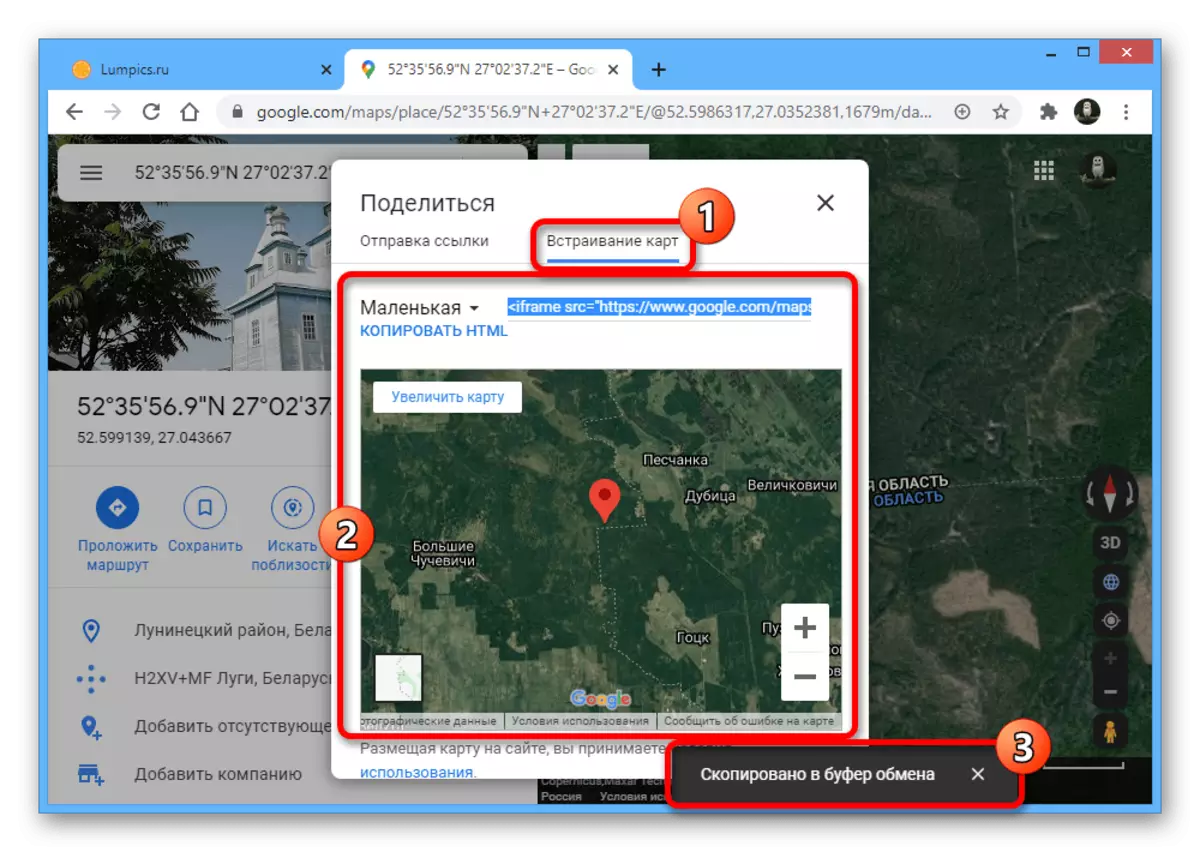
ਏਮਬੇਡਿੰਗ ਤੋਂ ਬਾਅਦ, ਮਿਨੀਚਰ ਵਰਜ਼ਨ ਹਰੇਕ ਉਪਭੋਗਤਾ ਲਈ ਇਕ ਬਰਾਬਰ ਪ੍ਰਦਰਸ਼ਿਤ ਕੀਤਾ ਜਾਵੇਗਾ, ਵੈਬ ਸਰਵਿਸ ਦੀਆਂ ਕੁਝ ਮਿਆਰੀ ਵਿਸ਼ੇਸ਼ਤਾਵਾਂ ਪ੍ਰਦਾਨ ਕਰਦਾ ਹੈ.
- ਵੱਖਰੇ ਤੌਰ 'ਤੇ, ਅਸੀਂ ਨੋਟ ਕਰਦੇ ਹਾਂ ਕਿ ਤੁਸੀਂ ਬ੍ਰਾ browser ਜ਼ਰ ਦੇ ਐਡਰੈਸ ਬਾਰ ਤੋਂ URL ਦੀ ਨਕਲ ਕਰਕੇ ਅਤੇ ਇਸ ਨੂੰ ਸਹੀ ਜਗ੍ਹਾ ਤੇ ਭੇਜ ਸਕਦੇ ਹੋ.

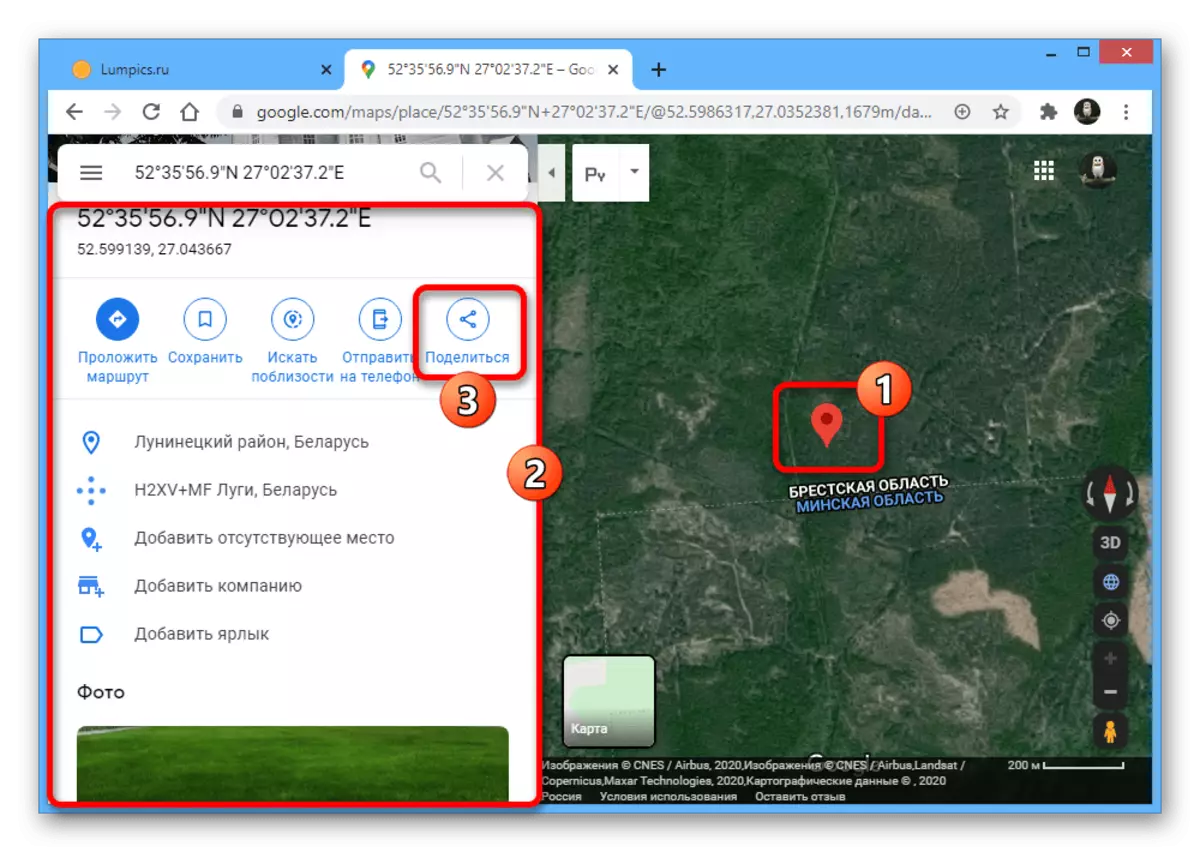


ਵਿਕਲਪ 2: ਮੋਬਾਈਲ ਐਪਲੀਕੇਸ਼ਨ
- ਐਂਡਰਾਇਡ ਅਤੇ ਆਈਓਐਸ ਲਈ ਅਧਿਕਾਰਤ ਨਕਸ਼ੇ ਮੋਬਾਈਲ ਕਲਾਇੰਟ ਤੁਹਾਨੂੰ ਸਟੈਂਡਰਡ ਟੂਲ ਦੀ ਵਰਤੋਂ ਕਰਦਿਆਂ ਟੈਗ ਸੈਟ ਕਰਨ ਦੀ ਆਗਿਆ ਦਿੰਦੇ ਹਨ. ਇਹਨਾਂ ਉਦੇਸ਼ਾਂ ਲਈ, ਪ੍ਰੋਗਰਾਮ ਖੋਲ੍ਹੋ, ਸਿਰਫ ਲੋੜੀਂਦੀ ਬਿੰਦੂ ਨੂੰ ਟੈਪ ਕਰੋ ਅਤੇ ਮਾਰਕਰ ਆਉਣ ਤੋਂ ਕੁਝ ਸਕਿੰਟਾਂ ਲਈ ਪਕੜੋ.
- ਉਸ ਤੋਂ ਬਾਅਦ, ਚੁਣੇ ਸਥਾਨ ਬਾਰੇ ਜਾਣਕਾਰੀ ਸਕ੍ਰੀਨ ਦੇ ਤਲ 'ਤੇ ਦਿਖਾਈ ਦੇਣਗੀਆਂ. ਜੇ ਤੁਸੀਂ ਇੱਕ ਲੇਬਲ ਸਥਿਤੀ ਦਾ ਅੰਕੜਾ ਭੇਜਣਾ ਚਾਹੁੰਦੇ ਹੋ, ਤਾਂ ਉਪਲੱਬਧ ਵਿਕਲਪਾਂ ਵਿੱਚੋਂ ਇੱਕ ਕਰਕੇ ਸ਼ੇਅਰ ਬਟਨ ਦੀ ਵਰਤੋਂ ਕਰੋ.
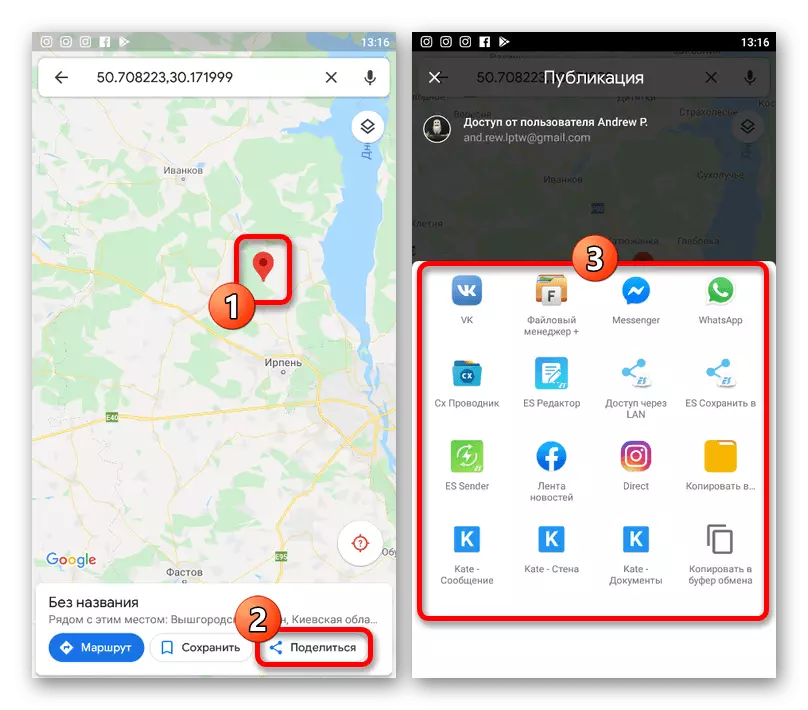
ਜੇ ਜਰੂਰੀ ਹੋਵੇ, ਤੁਸੀਂ ਸਹਾਇਕ ਜਾਣਕਾਰੀ ਲਈ ਜਾਣ ਲਈ ਕੋਆਰਡੀਨੇਟਸ ਨਾਲ ਆਸਾਨੀ ਨਾਲ ਲਾਈਨ ਨੂੰ ਛੂਹ ਸਕਦੇ ਹੋ. ਇਸ ਦੇ ਕਾਰਨ, ਤੁਸੀਂ ਬਹੁਤ ਜ਼ਿਆਦਾ ਡਾਟਾ ਪ੍ਰਾਪਤ ਕਰ ਸਕਦੇ ਹੋ ਜਾਂ ਕੁਝ ਵਿਸ਼ੇਸ਼ ਕਾਰਵਾਈਆਂ ਕਰਦੇ ਹੋ ਜਿਵੇਂ ਕਿ ਲੇਬਲ ਬਣਾਉਣਾ.

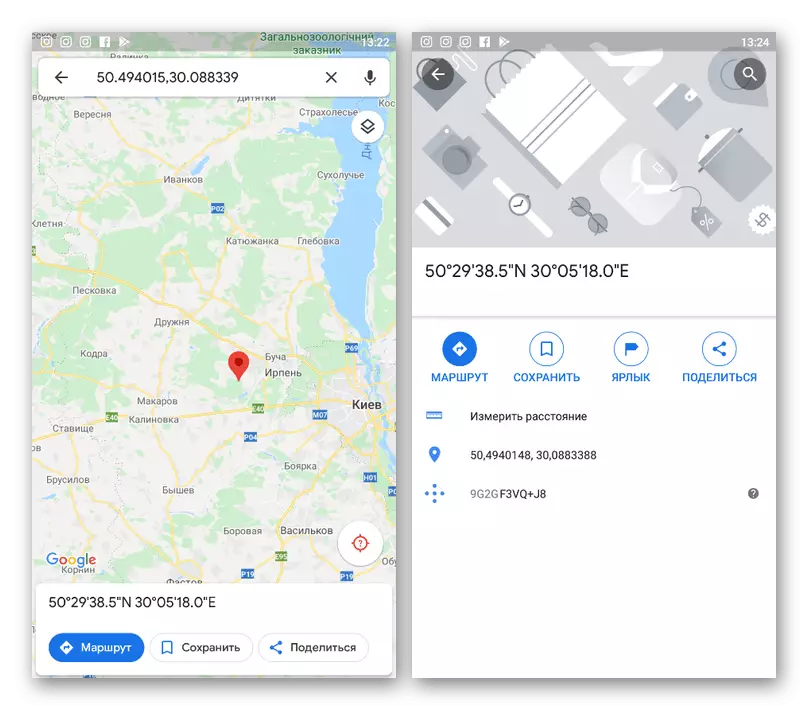
ਅਤੇ ਹਾਲਾਂਕਿ ਅਸੀਂ ਗੂਗਲ ਦੇ ਨਕਸ਼ੇ ਦੀ service ਨਲਾਈਨ ਸੇਵਾ ਦੇ ਮੋਬਾਈਲ ਸੰਸਕਰਣ 'ਤੇ ਵਿਚਾਰ ਨਹੀਂ ਕਰਾਂਗੇ, ਇਹ ਮਹੱਤਵਪੂਰਣ ਹੈ ਕਿ ਇਹ ਵਿਕਲਪ ਟੈਗ ਸਥਾਪਤ ਕਰਨ ਦੀ ਯੋਗਤਾ ਵੀ ਪ੍ਰਦਾਨ ਕਰਦਾ ਹੈ. ਬਹੁਤ ਸਾਰੇ ਹਿੱਸੇ ਲਈ, ਇਸ ਸਥਿਤੀ ਵਿੱਚ, ਹਦਾਇਤ ਅਜਿਹੀ ਹੀ ਵੈਬਸਾਈਟ ਹੋਵੇਗੀ.
2 ੰਗ 2: ਇੱਕ ਸੰਗਠਨ ਜੋੜਨਾ
ਗੂਗਲ ਦੇ ਨਕਸ਼ੇ ਤੁਹਾਨੂੰ ਨਾ ਸਿਰਫ ਅਸਥਾਈ ਟੈਗ ਉਪਲਬਧ ਰੱਖਣ ਦੀ ਆਗਿਆ ਦਿੰਦੇ ਹਨ ਜਾਂ HTML ਕੋਡ ਦੁਆਰਾ ਵਿਸ਼ੇਸ਼ ਤੌਰ 'ਤੇ ਅਸਥਾਈ ਟੈਗ ਉਪਲਬਧ ਕਰਾਉਣ, ਪਰ ਚੱਲ ਰਹੇ ਅਧਾਰ ਤੇ ਜਗ੍ਹਾ ਸ਼ਾਮਲ ਕਰੋ. ਇਹ ਉਪਯੋਗੀ ਹੋ ਸਕਦਾ ਹੈ ਜੇ ਤੁਸੀਂ ਕਿਸੇ ਕੰਪਨੀ ਦੇ ਮਾਲਕ ਹੋ ਅਤੇ ਗਾਹਕਾਂ ਲਈ ਦਫਤਰ ਦੀ ਭਾਲ ਦੀ ਸਰਲ ਬਣਾਉਣਾ ਚਾਹੁੰਦੇ ਹੋ ਅਤੇ ਦੂਜੇ ਡੇਟਾ ਨੂੰ ਨਿਰਧਾਰਤ ਕਰਨਾ ਚਾਹੁੰਦੇ ਹੋ. ਵਧੇਰੇ ਵਿਸਥਾਰ ਨਾਲ, ਲੇਬਲ ਨੂੰ ਜੋੜਨ ਦੀ ਪ੍ਰਕਿਰਿਆ ਨੂੰ ਵੱਖਰੇ ਤੌਰ ਤੇ ਦਰਸਾਇਆ ਗਿਆ ਸੀ.
ਹੋਰ ਪੜ੍ਹੋ: ਗੂਗਲ ਨਕਸ਼ੇ 'ਤੇ ਇਕ ਸੰਗਠਨ ਸ਼ਾਮਲ ਕਰਨਾ
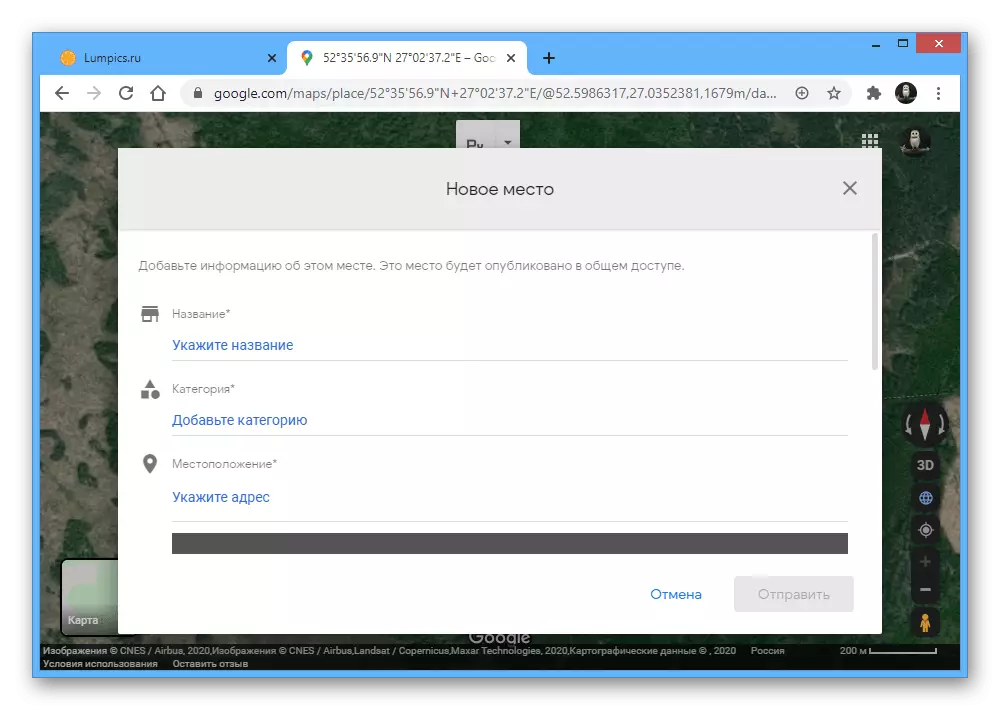
ਇਸ ਤੋਂ ਇਲਾਵਾ, ਆਪਣੀ ਖੁਦ ਦੀ ਕੰਪਨੀ ਨੂੰ ਜੋੜਨ ਤੋਂ ਇਲਾਵਾ, ਇਸ ਨੂੰ ਪੁਸ਼ਟੀਕਰਣ ਦੀ ਜ਼ਰੂਰਤ ਹੈ, ਤੁਸੀਂ ਨਕਸ਼ੇ 'ਤੇ ਕਲਿਕ ਕਰ ਸਕਦੇ ਹੋ ਅਤੇ "ਗੁੰਮ ਗਈ ਜਗ੍ਹਾ ਸ਼ਾਮਲ ਕਰੋ" ਵਿਕਲਪ ਦੀ ਵਰਤੋਂ ਕਰੋ. ਇਸ ਸਥਿਤੀ ਵਿੱਚ, ਕੁਝ ਵੀ ਦੀ ਪੁਸ਼ਟੀ ਕਰਨੀ ਇਹ ਜ਼ਰੂਰੀ ਨਹੀਂ ਹੈ, ਕਿਉਂਕਿ ਇਹ ਸੇਵਾ ਦਾ ਪ੍ਰਬੰਧਨ ਕਰੇਗਾ, ਪਰ ਲੋੜੀਂਦੀ ਟੈਗ ਦੇ ਆਉਣ ਦੀ ਸੰਭਾਵਨਾ ਨੂੰ ਵੀ ਮਹੱਤਵਪੂਰਣ ਤੌਰ ਤੇ ਘਟਿਆ ਹੈ.
3 ੰਗ 3: ਬਚਾਉਣ ਦੀ ਜਗ੍ਹਾ
ਗੂਗਲ ਨਕਸ਼ੇ 'ਤੇ ਉਨ੍ਹਾਂ ਦੇ ਆਪਣੇ ਸਥਾਨਾਂ ਨੂੰ ਤੇਜ਼ੀ ਨਾਲ ਸੁਰੱਖਿਅਤ ਕਰਨ ਲਈ ਵਿਸ਼ੇਸ਼ ਸਾਧਨ ਹਨ, ਜਿਸ ਨੂੰ ਬਾਅਦ ਵਿਚ ਬਰਾ browsed ਜ਼ ਕੀਤੇ ਅਤੇ ਹੋਰ ਉਪਭੋਗਤਾਵਾਂ ਨੂੰ ਦੂਜੇ ਉਪਭੋਗਤਾਵਾਂ ਨੂੰ ਭੇਜੇ ਜਾ ਸਕਦੇ ਹਨ. ਇਹ ਵਿਧੀ ਸਿੱਧੇ ਤੌਰ ਤੇ ਦੱਸੇ ਗਏ ਪਹਿਲੇ method ੰਗ ਨਾਲ ਸੰਬੰਧਿਤ ਹੈ, ਪਰ ਇਸ ਦੇ ਇੱਕ-ਨਾਲ ਕੁਝ ਹੋਰ ਕਿਰਿਆ ਦੀ ਜ਼ਰੂਰਤ ਹੈ, ਉਸੇ ਸਮੇਂ ਕਈ ਬਿੰਦੂਆਂ ਨੂੰ ਇਕੋ ਸਮੇਂ ਵੇਖਾਉਣ ਦੀ ਸੰਭਾਵਨਾ ਪ੍ਰਦਾਨ ਕਰ ਰਿਹਾ ਹੈ.ਵਿਕਲਪ 1: ਵੈਬਸਾਈਟ
- ਵੈਬਸਾਈਟ ਦੀ ਵਰਤੋਂ ਕਰਦੇ ਸਮੇਂ, ਮੁੱਖ ਸੇਵਾ ਪੇਜ ਨੂੰ ਖੋਲ੍ਹੋ ਅਤੇ ਲੋੜੀਂਦੀ ਲੌਬ ਨੂੰ ਉਸੇ ਤਰ੍ਹਾਂ ਨਿਰਧਾਰਤ ਕਰਕੇ ਜਿਵੇਂ ਕਿ ਨਿਰਦੇਸ਼ਾਂ ਦੇ ਪਹਿਲੇ ਭਾਗ ਵਿੱਚ ਦੱਸਿਆ ਗਿਆ ਹੈ. ਅੱਗੇ, ਤੁਹਾਨੂੰ ਵਿਸਥਾਰ ਜਾਣਕਾਰੀ ਦੇ ਨਾਲ ਬਲਾਕ ਦੁਆਰਾ ਸਕ੍ਰੌਲ ਕਰਨੀ ਪਵੇਗੀ ਅਤੇ "ਲੇਬਲ ਐਡ" ਬਟਨ ਦੀ ਵਰਤੋਂ ਕਰਨੀ ਚਾਹੀਦੀ ਹੈ.

ਉਸੇ ਪੌਪ-ਅਪ ਬਲਾਕ ਵਿੱਚ "ਲੇਬਲ" ਲਿੰਕ ਦੀ ਵਰਤੋਂ ਕਰਕੇ ਚਿੱਤਰ ਨੂੰ ਭਰੋ, ਅਤੇ ਸ੍ਰਿਸ਼ਟੀ ਦੀ ਪੁਸ਼ਟੀ ਕਰੋ. ਉਸ ਤੋਂ ਬਾਅਦ, ਨਕਸ਼ੇ 'ਤੇ ਮਾਰਕਰ ਨੀਲੇ ਵਿਚ ਦੁਬਾਰਾ ਤਿਆਰ ਕੀਤਾ ਜਾਵੇਗਾ.
- ਇਸ ਦੇ ਉਲਟ, ਅਤੇ ਨਾਲ ਹੀ ਵੱਡੀ ਗਿਣਤੀ ਵਿਚ ਲੇਬਲਾਂ ਲਈ ਆਮ ਪਹੁੰਚ ਜੋੜਨ ਲਈ, ਤੁਸੀਂ ਇਕ ਹੋਰ ਭਾਗ ਵਰਤ ਸਕਦੇ ਹੋ. ਅਜਿਹਾ ਕਰਨ ਲਈ, ਸੇਵਾ ਦੇ ਉਪਰਲੇ ਖੱਬੇ ਕੋਨੇ ਵਿੱਚ ਮੁੱਖ ਮੀਨੂ ਆਈਕਨ ਤੇ ਕਲਿਕ ਕਰੋ ਅਤੇ "ਮੇਰੇ ਸਥਾਨ" ਭਾਗ ਤੇ ਜਾਓ.

ਇੱਥੇ, ਸ਼ੁਰੂ ਕਰਨ ਵਾਲੀ ਟੈਬ ਤੇ, "ਲੇਬਲ ਦੇ ਨਾਲ" ਇੱਥੇ ਪਹਿਲਾਂ ਨਿਰਧਾਰਤ ਵਿਧੀ ਵਿੱਚ ਸਾਰੇ ਸਥਾਨ ਸ਼ਾਮਲ ਕੀਤੇ ਗਏ ਹਨ.
- "ਸੇਵ" ਟੈਬ ਖੋਲ੍ਹੋ ਅਤੇ ਸੂਚੀ ਦੇ ਤਲ 'ਤੇ "+" ਆਈਕਾਨ ਤੇ ਕਲਿਕ ਕਰੋ.
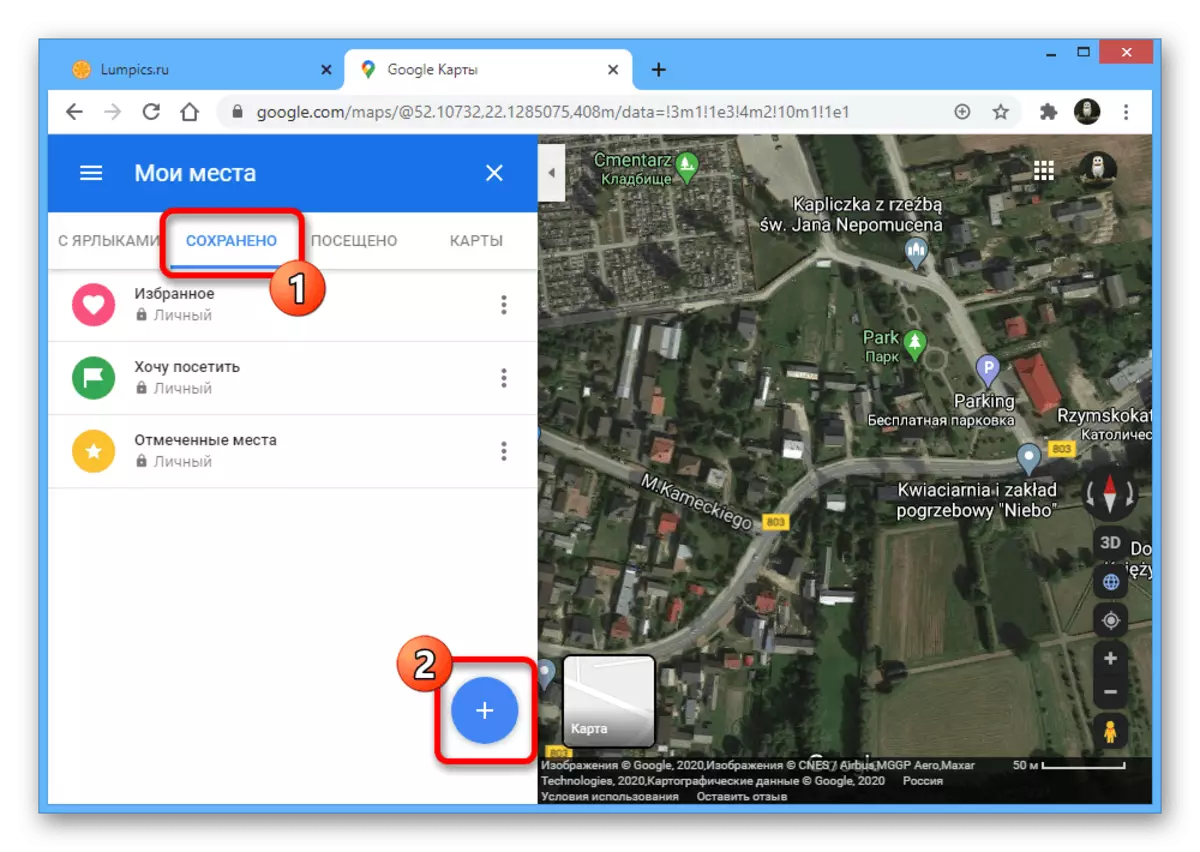
40 ਅੱਖਰਾਂ ਵਿੱਚ ਪਾਬੰਦੀਆਂ ਦਿੱਤੀਆਂ ਗਈਆਂ ਕੋਈ ਸੁਵਿਧਾਜਨਕ ਨਾਮ ਦੱਸੋ, ਅਤੇ "ਬਣਾਓ" ਤੇ ਕਲਿਕ ਕਰੋ.
- "ਪਲੇਸ" ਬਲਾਕ ਵਿੱਚ "" ਬਦਲੋ ਲਿੱਟ "ਭਾਗ ਵਿੱਚ ਜਾਣ ਤੋਂ ਬਾਅਦ, ਐਡ ਜਾਣ ਲਈ" ਸ਼ਾਮਲ ਰੱਖੋ "ਲਿੰਕ ਤੇ ਕਲਿਕ ਕਰੋ.
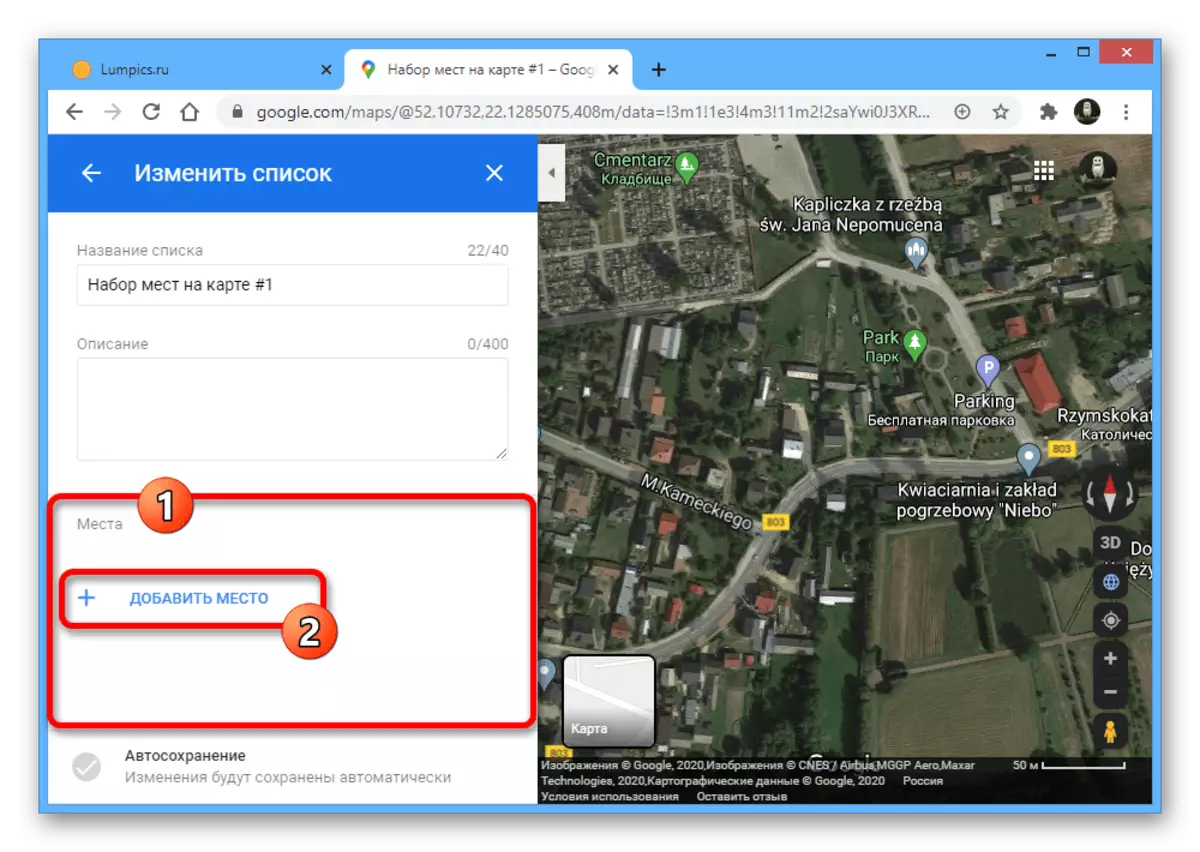
ਪੇਸ਼ ਕੀਤੇ ਗਏ ਖੇਤਰ ਨੂੰ ਭਰੋ "ਜ਼ਰੂਰਤਾਂ ਦੇ ਅਨੁਸਾਰ" ਜੋੜਨ ਲਈ ਜਗ੍ਹਾ ਦੀ ਭਾਲ ਕਰੋ ". ਤੁਹਾਨੂੰ ਜਗ੍ਹਾ ਕਾਰਡ ਤੋਂ ਇਸਤੇਮਾਲ ਕਰਨਾ ਜਾਂ ਸਹੀ ਪਤਾ ਜਾਂ ਸਹੀ ਪਤਾ ਕਰਨਾ ਚਾਹੀਦਾ ਹੈ.
- ਇਸ ਦੇ ਉਲਟ, ਜੇ ਤੁਸੀਂ ਤਾਲਮੇਲ ਦੀ ਵਰਤੋਂ ਨਹੀਂ ਕਰ ਸਕਦੇ, ਤਾਂ ਲੇਬਲ ਨੂੰ ਆਮ ਤਰੀਕੇ ਨਾਲ ਸੈੱਟ ਕਰੋ, ਵੇਰਵੇ ਨਾਲ ਕਾਰਡ ਖੋਲ੍ਹੋ ਅਤੇ "ਸੇਵ" ਤੇ ਕਲਿਕ ਕਰੋ. ਇਸ ਤੋਂ ਬਾਅਦ, ਇਕ ਸੂਚੀਆਂ ਵਿਚੋਂ ਇਕ ਵੱਲ ਇਕ ਬਿੰਦੂ ਸ਼ਾਮਲ ਕਰਨਾ ਸੰਭਵ ਹੋਵੇਗਾ.
- ਜਦੋਂ ਲੋੜੀਂਦੇ ਲੇਬਲ ਸਥਾਪਤ ਹੁੰਦੇ ਹਨ, ਤਾਂ ਵਾਪਸ ਜਾਓ "ਮੇਰੇ ਸਥਾਨ" ਸੂਚੀ ਵਿੱਚ ਜਾਓ ਅਤੇ ਉਹ ਸੂਚੀ ਚੁਣੋ ਜੋ ਤੁਹਾਡੇ ਕੋਲ ਹੈ ਦੀ ਚੋਣ ਕਰੋ. ਨਤੀਜੇ ਵਜੋਂ, ਸਾਰੇ ਬਿੰਦੂ ਪੈਮਾਨੇ ਨੂੰ ਬਿਨਾਂ ਸਕੇਲ ਕੀਤੇ ਨਕਸ਼ੇ ਤੇ ਪ੍ਰਦਰਸ਼ਿਤ ਕੀਤੇ ਜਾਣਗੇ.
- ਸੂਚੀ ਨੂੰ ਸਾਂਝਾ ਕਰਨ ਲਈ, ਸੇਵ ਟੈਬ ਦੇ ਸੈੱਟ ਦੇ ਅੱਗੇ, ਤਿੰਨ ਲੰਬਕਾਰੀ ਪੁਆਇੰਟ ਆਈਕਾਨ ਤੇ ਕਲਿੱਕ ਕਰੋ ਅਤੇ "ਸੂਚੀ ਸਾਂਝੀ ਕਰੋ" ਤੇ ਕਲਿਕ ਕਰੋ. ਇਹ ਪੈਰਾਮੀਟਰ ਸਿਰਫ ਨਵੇਂ ਵਿਕਲਪਾਂ ਲਈ ਹੀ ਨਹੀਂ, ਬਲਕਿ "ਮਨਪਸੰਦ" ਅਤੇ "ਮੈਂ ਜਾ ਰਿਹਾ ਹਾਂ."
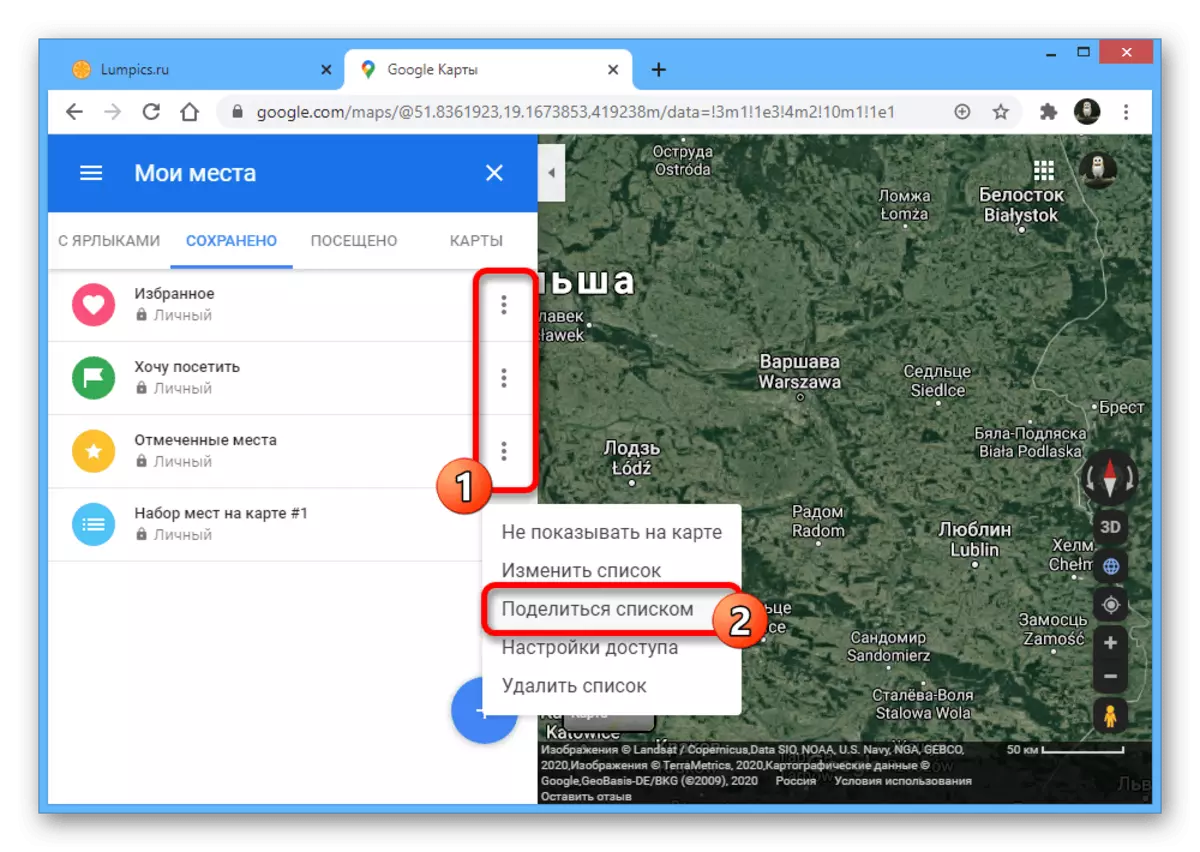
ਐਡਰੈਸ ਐਡਰੈੱਸ ਤਿਆਰ ਕਰਨ ਲਈ ਲਿੰਕ ਬਣਾਓ ਬਟਨ ਦੀ ਵਰਤੋਂ ਕਰੋ ਅਤੇ ਉਸੇ ਸਮੇਂ ਆਟੋਮੈਟਿਕਲੀ ਸ਼ੇਅਰਿੰਗ ਨੂੰ ਯੋਗ ਕਰੋ.

ਅੰਤ ਦੇ ਲਿੰਕ ਨੂੰ ਵੱਖ-ਵੱਖ ਥਾਵਾਂ ਤੇ ਭੇਜਿਆ ਅਤੇ ਪ੍ਰਕਾਸ਼ਤ ਕੀਤਾ ਜਾ ਸਕਦਾ ਹੈ. ਜਦੋਂ ਵਰਤਿਆ ਜਾਂਦਾ ਹੈ, ਭਾਵੇਂ ਉਪਭੋਗਤਾ ਗੂਗਲ ਦੇ ਨਕਸ਼ਿਆਂ ਨੂੰ ਅਧਿਕਾਰਤ ਨਹੀਂ ਹੈ, ਕਿਸੇ ਵੀ ਸਥਿਤੀ ਵਿੱਚ ਟੈਗਸ ਦੀ ਸੂਚੀ ਖੁੱਲੀ ਹੋਵੇ.

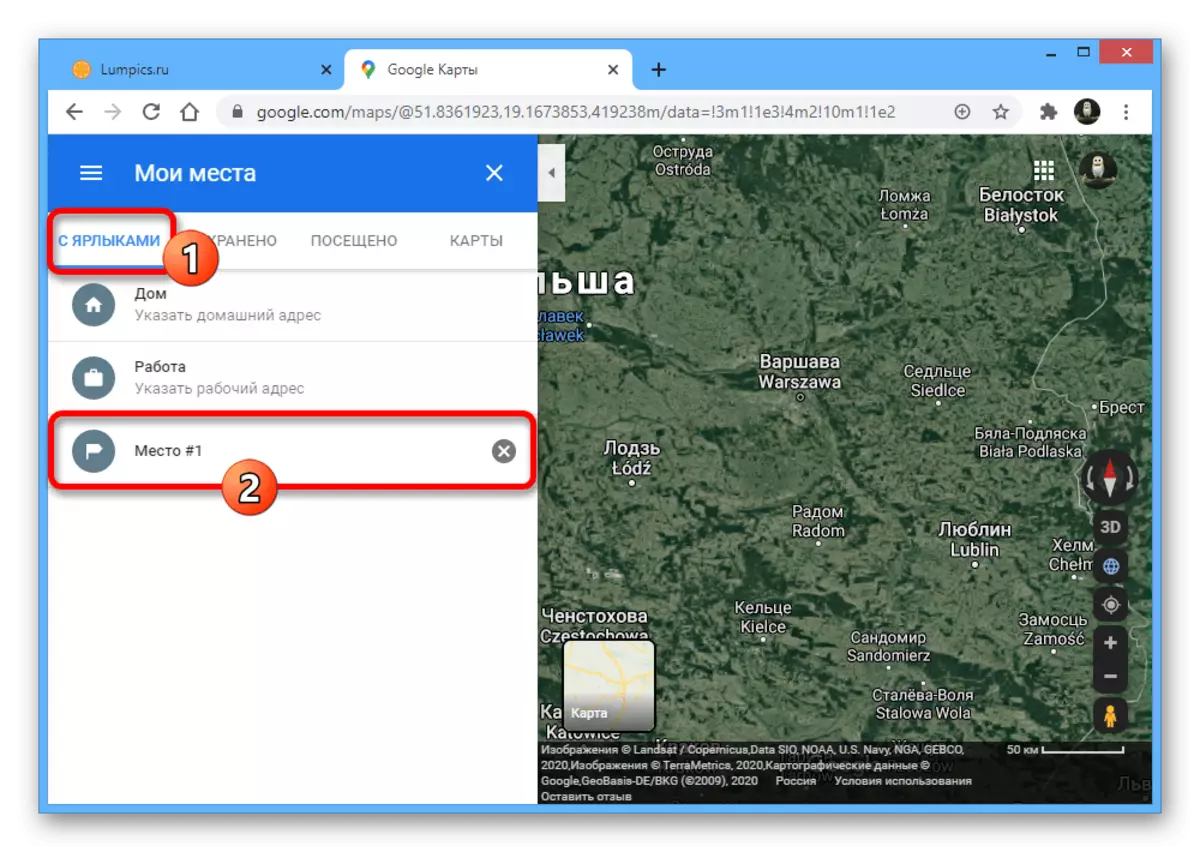
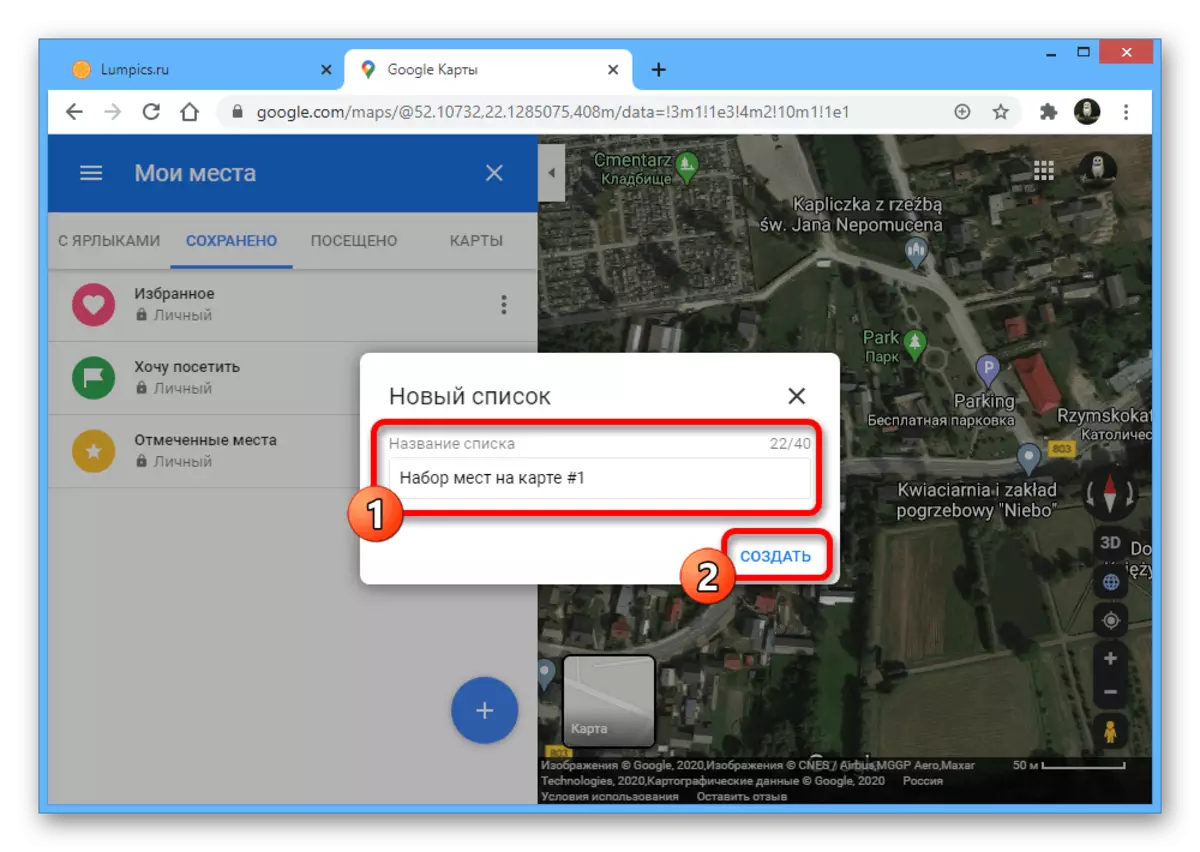
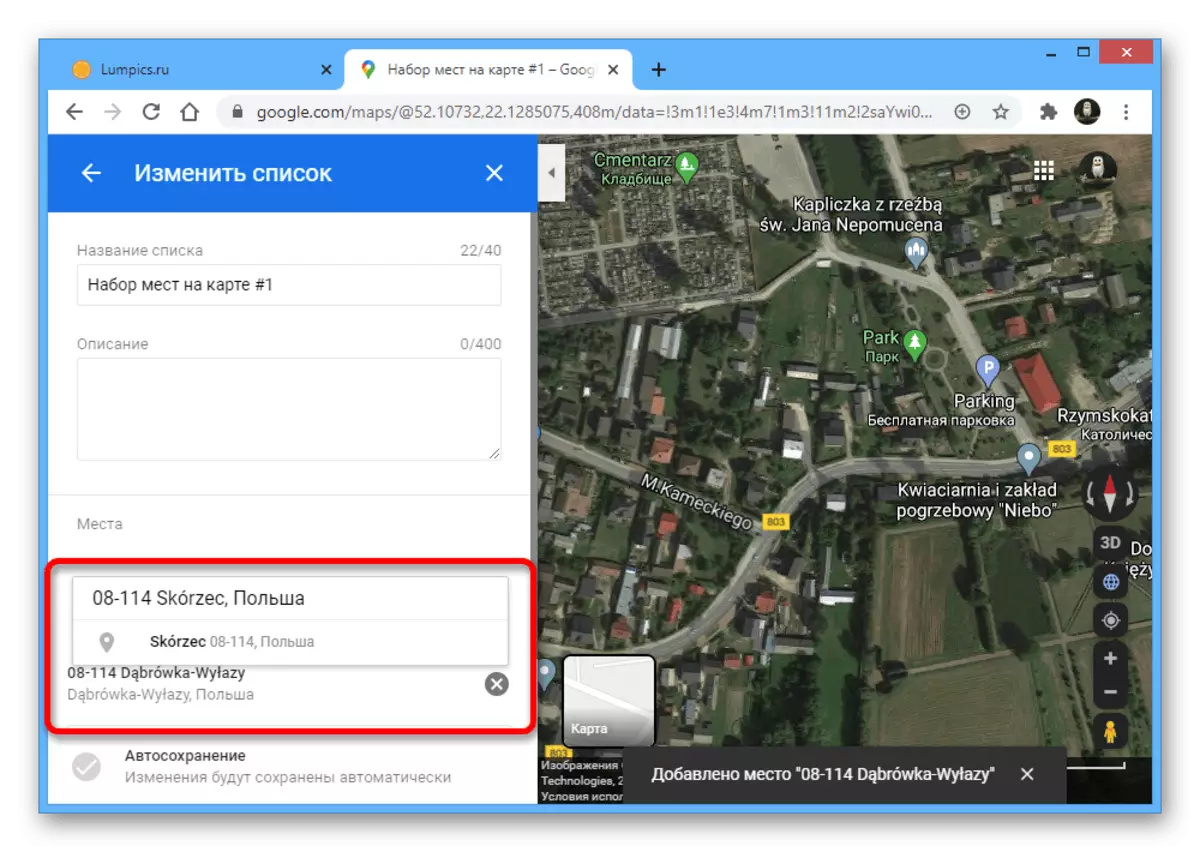
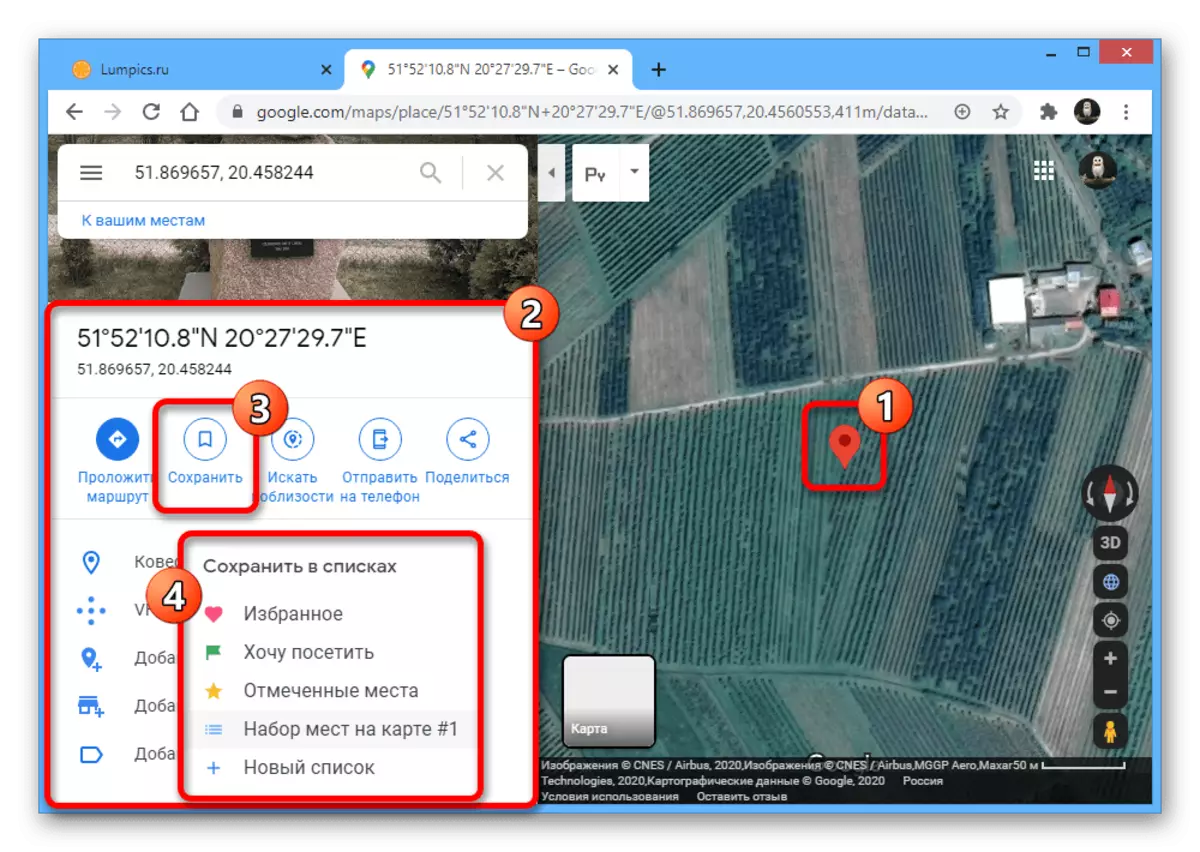
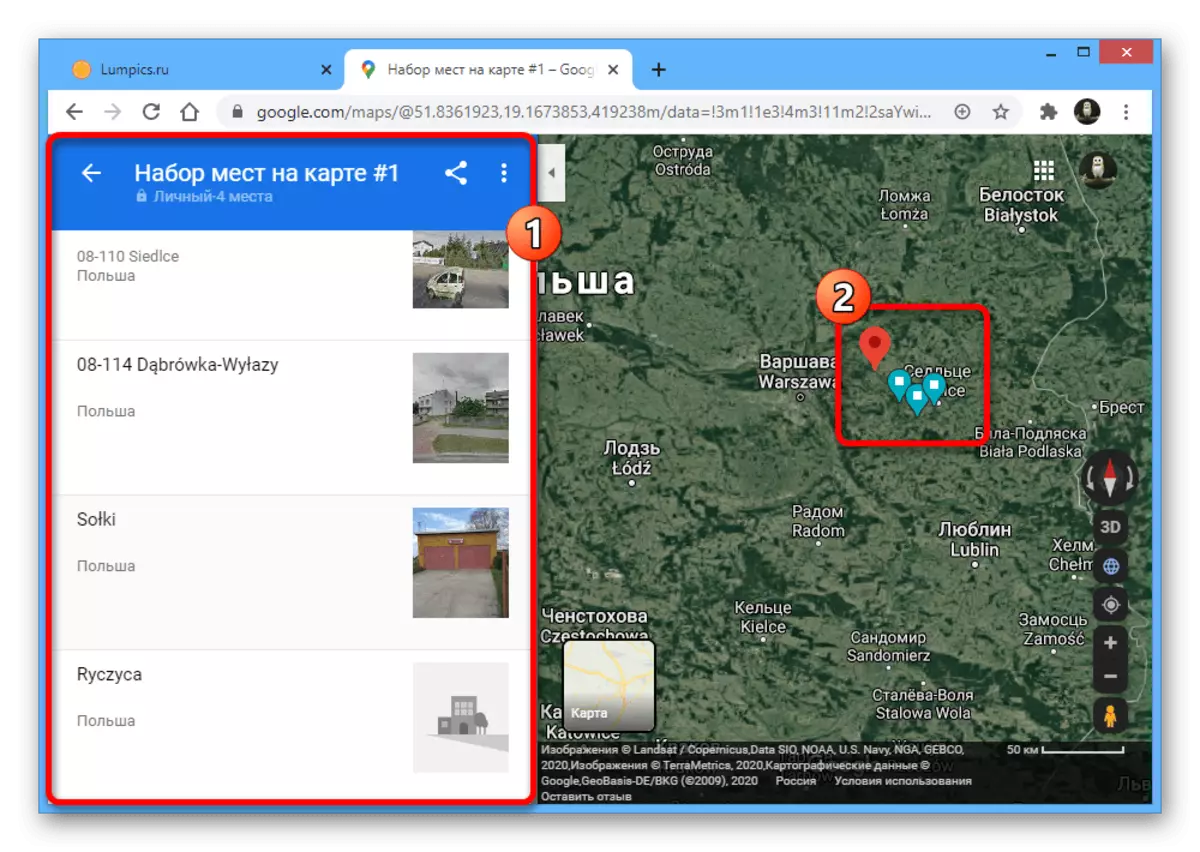
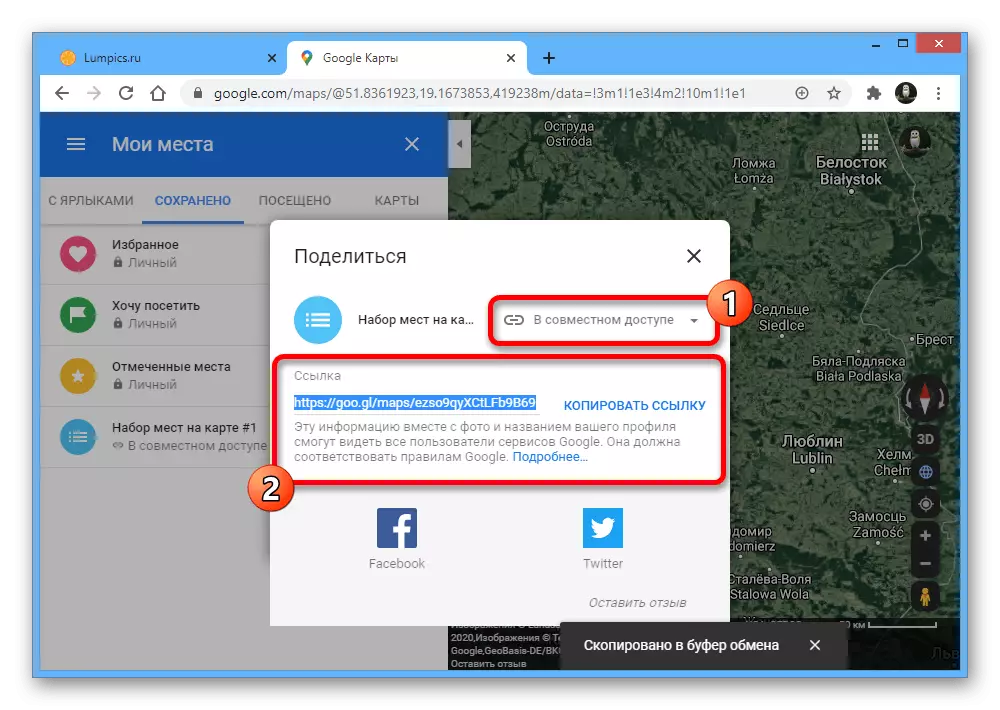
ਵਿਕਲਪ 2: ਮੋਬਾਈਲ ਐਪਲੀਕੇਸ਼ਨ
- ਮੋਬਾਈਲ ਨਕਸ਼ੇ ਮੋਬਾਈਲ ਕਲਾਇੰਟ ਦੁਆਰਾ, ਤੁਸੀਂ ਆਪਣੇ ਖੁਦ ਦੇ ਟੈਗ ਵੀ ਸੁਰੱਖਿਅਤ ਕਰ ਸਕਦੇ ਹੋ. ਸਭ ਤੋਂ ਪਹਿਲਾਂ, ਐਪਲੀਕੇਸ਼ਨ ਨੂੰ ਖੋਲ੍ਹੋ, ਇੱਕ ਲੰਬੀ ਬਿੰਦੂ ਨੂੰ ਕਲੈਪਿੰਗ ਦੁਆਰਾ ਮਾਰਕਰ ਸਥਾਪਿਤ ਕਰੋ ਅਤੇ ਹੇਠਾਂ ਪੈਨਲ ਤੇਲੇ ਸਥਾਨ ਨੂੰ ਟੈਪ ਕਰੋ.

ਖੁੱਲ੍ਹਣ ਵਾਲੇ ਲੇਬਲ ਬਟਨ ਦੀ ਵਰਤੋਂ ਕਰੋ ਅਤੇ ਪੇਜ ਤੇ ਜੋ ਖੋਲ੍ਹਦਾ ਹੈ, ਲੋੜੀਂਦਾ ਨਾਮ ਨਿਰਧਾਰਤ ਕਰੋ. ਉਸ ਤੋਂ ਬਾਅਦ, ਅਨੁਸਾਰੀ ਨੀਲੇ ਦਾ ਲੇਬਲ ਨਕਸ਼ੇ 'ਤੇ ਦਿਖਾਈ ਦਿੰਦਾ ਹੈ.
- ਹੋਰ ਬਹੁਤ ਆਰਾਮ ਨਾਲ, ਤੁਸੀਂ ਐਪਲੀਕੇਸ਼ਨ ਦੇ ਇਕ ਹੋਰ ਭਾਗ ਦੀ ਵਰਤੋਂ ਕਰ ਸਕਦੇ ਹੋ. ਅਜਿਹਾ ਕਰਨ ਲਈ, ਮੁੱਖ ਮੇਨੂ ਰਾਹੀਂ, "ਸੇਵ" ਟੈਬ ਤੇ ਕਲਿਕ ਕਰੋ ਅਤੇ ਲਿਸਟ ਪੇਜ ਤੇ ਜਾਓ.
- ਨਵੀਂ ਸੂਚੀ ਬਣਾਉਣ ਲਈ, ਉਦਾਹਰਣ ਵਜੋਂ, ਤੁਸੀਂ ਨਿੱਜੀ ਡਾਟੇ ਨੂੰ ਬਚਾਉਣ ਦੀ ਚਿੰਤਾ ਕੀਤੇ ਬਿਨਾਂ, ਲਿਸਟ ਨੂੰ ਕਲਿਕ ਕਰੋ ਕਲਿਕ ਕਰੋ. ਜ਼ਰੂਰਤਾਂ ਦੇ ਅਨੁਸਾਰ ਪੇਸ਼ ਕੀਤੇ ਗਏ ਖੇਤਰਾਂ ਨੂੰ ਭਰੋ, ਗੋਪਨੀਯਤਾ ਸੈਟਿੰਗਜ਼ ਦੀ ਚੋਣ ਕਰੋ ਅਤੇ ਉੱਪਰ ਸੱਜੇ ਕੋਨੇ ਵਿੱਚ "ਸੇਵ" ਤੇ ਕਲਿਕ ਕਰੋ.
- ਨਵੇਂ ਬਿੰਦੂਆਂ ਨੂੰ ਜੋੜਨ ਲਈ, ਨਕਸ਼ੇ ਨੂੰ ਖੋਲ੍ਹੋ ਅਤੇ ਨਮੂਨਾ ਬਣਾਉਣ ਲਈ ਜਗ੍ਹਾ ਨੂੰ ਫੜੋ. ਉਸ ਤੋਂ ਬਾਅਦ, ਸਕ੍ਰੀਨ ਦੇ ਤਲ 'ਤੇ ਖੇਤਰ ਨਾਮਕ ਬਲਾਕ ਨੂੰ ਟੈਪ ਕਰੋ.
- ਹੇਠਲੀ ਸੂਚੀ ਵਿੱਚ "ਸੇਵ" ਬਟਨ ਦੀ ਵਰਤੋਂ ਕਰੋ, ਲੋੜੀਂਦੀ ਚੋਣ ਦੇ ਅਗਲੇ ਬਕਸੇ ਨੂੰ ਚੈੱਕ ਕਰੋ ਅਤੇ ਪੰਨੇ ਦੇ ਕੋਨੇ ਵਿੱਚ ਖਤਮ ਕਰੋ ਤੇ ਕਲਿਕ ਕਰੋ. ਇਸ ਕਿਰਿਆ ਨੂੰ ਹਰੇਕ ਲੋੜੀਂਦੇ ਲੇਬਲ ਦੇ ਇੱਕ ਅਸੀਮਿਤ ਵਾਰ ਦੁਹਰਾਇਆ ਜਾ ਸਕਦਾ ਹੈ.
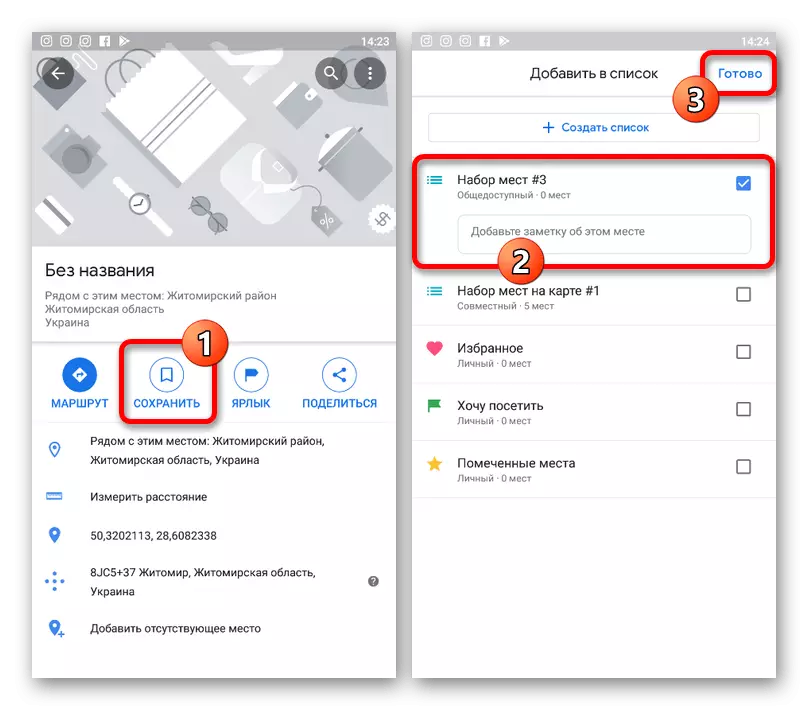
ਤੁਸੀਂ "ਸੇਵ ਕੀਤੇ ਹੋਏ" ਪੇਜ ਤੇ ਲੋੜੀਂਦਾ ਭਾਗ ਖੋਲ੍ਹ ਕੇ ਅਤੇ ਸ਼ੇਅਰ ਨੂੰ ਕਲਿਕ ਕਰਕੇ ਸੀਟਾਂ ਦੀ ਸੂਚੀ ਭੇਜ ਸਕਦੇ ਹੋ. ਉਸੇ ਸਮੇਂ, ਉਸੇ ਸਕ੍ਰੀਨ ਤੇ "ਓਪਨ ਮੈਪ" ਤੇ ਕਲਿਕ ਕਰਨ ਲਈ ਲੇਬਲ ਵੇਖਣਾ ਆਸਾਨ ਹੈ.
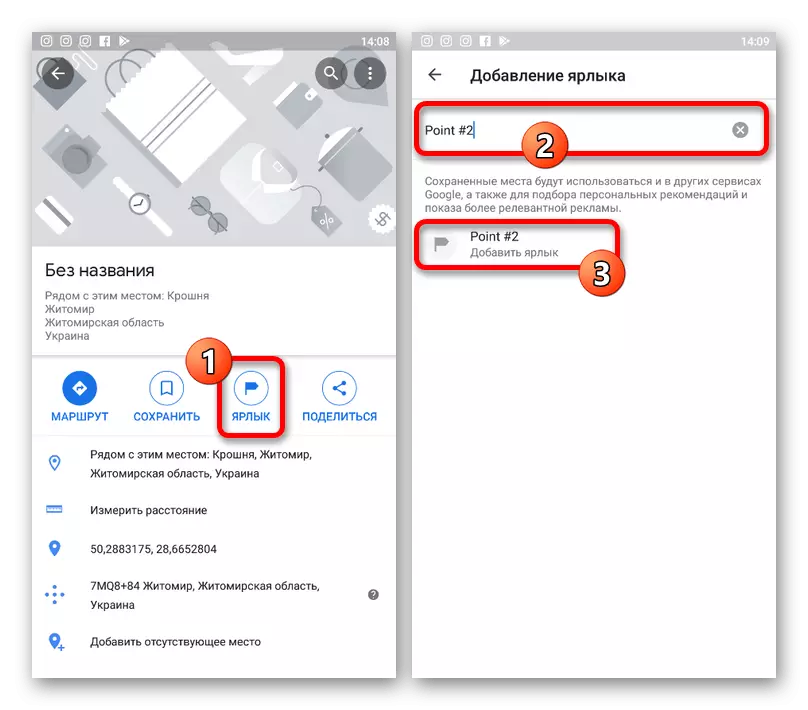
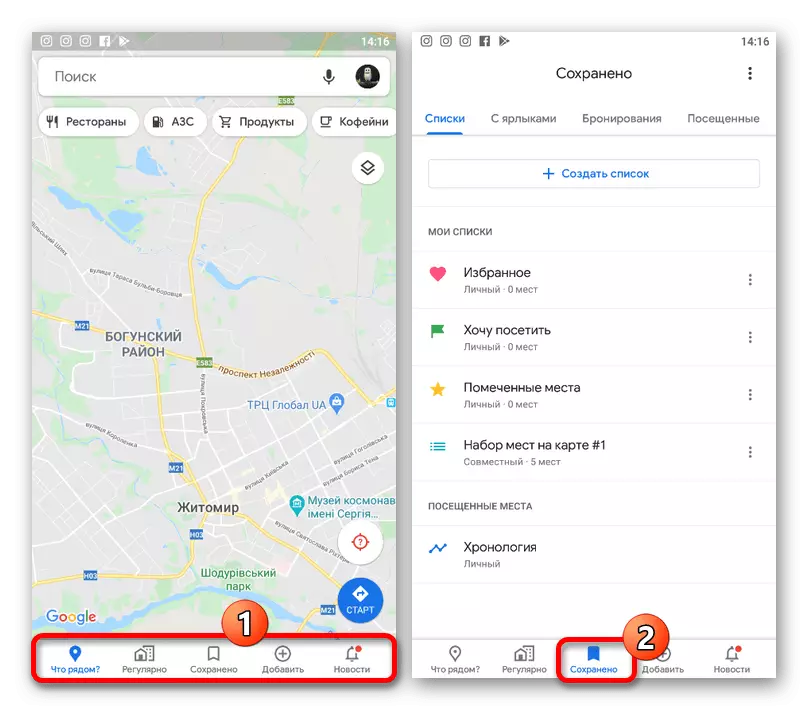
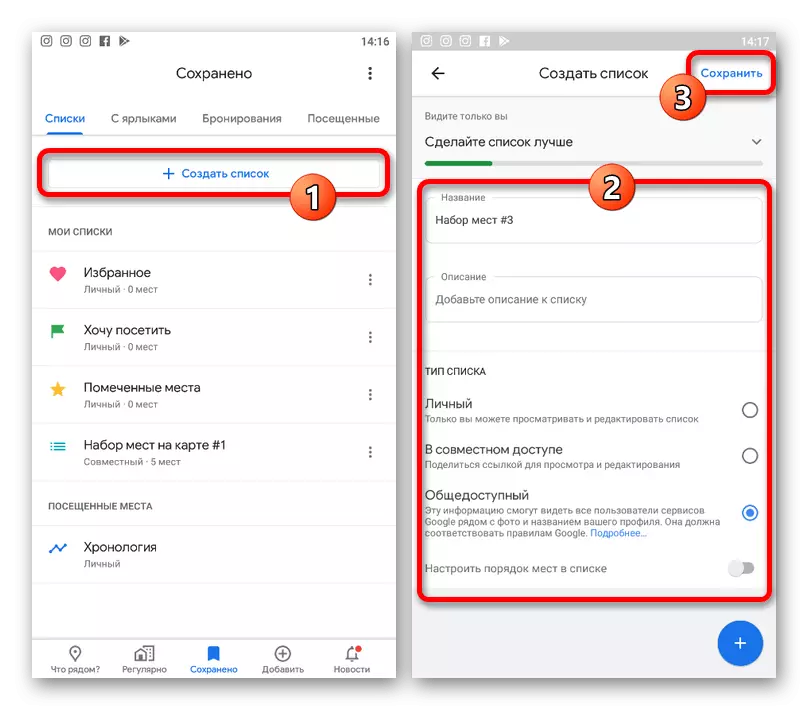


ਲੇਬਲ ਦੇ ਪ੍ਰਬੰਧਨ ਦੇ ਸੰਦਰਭ ਵਿੱਚ ਮੋਬਾਈਲ ਐਪਲੀਕੇਸ਼ਨ ਵੈਬਸਾਈਟ ਤੋਂ ਬਹੁਤ ਵੱਖਰੀ ਨਹੀਂ ਹੈ, ਪਰ, ਜਿਵੇਂ ਵੇਖੀ ਜਾ ਸਕਣੀ ਹੈ, ਥੋੜਾ ਵਧੇਰੇ ਸੁਵਿਧਾਜਨਕ ਇੰਟਰਫੇਸ ਪ੍ਰਦਾਨ ਕਰਦਾ ਹੈ. ਬੇਸ਼ਕ, ਕੋਈ ਗੱਲ ਨਹੀਂ ਜੋ ਤੁਸੀਂ ਚੁਣਦੇ ਹੋ ਵਿਕਲਪਾਂ ਨੂੰ ਕਿਵੇਂ ਚੁਣਦੇ ਹਨ, ਸਥਾਨ ਸੇਵਾ ਦੇ ਦੋਵਾਂ ਸੰਸਕਰਣ ਵਿੱਚ ਸੁਰੱਖਿਅਤ ਕੀਤੇ ਜਾਂਦੇ ਹਨ.
4 ੰਗ 4: ਮੇਰੇ ਨਕਸ਼ਿਆਂ ਵਿੱਚ ਟੈਗ ਕਰੋ
ਗੂਗਲ ਦੇ ਨਕਸ਼ਿਆਂ ਨੂੰ ਛੱਡ ਕੇ, ਲੇਬਲ ਲਗਾਏ ਜਾ ਸਕਦੇ ਹਨ ਕਿ ਮੇਰੇ ਕਾਰਡਾਂ ਦੀ ਵਾਧੂ ਸੇਵਾ ਦੀ ਵਰਤੋਂ ਕਰਦਿਆਂ ਤੁਰੰਤ ਪਹੁੰਚ ਲਈ ਅਤੇ ਸੁਰੱਖਿਅਤ ਕੀਤੇ ਜਾ ਸਕਦੇ ਹਨ. ਇਸ method ੰਗ ਦੇ ਦੂਜੇ ਪਾਸੇ ਬਹੁਤ ਸਾਰੇ ਫਾਇਦੇ ਹਨ, ਕਿਉਂਕਿ ਸੈਟ ਸੈੱਟ ਇਕੱਲੇ ਕੁਝ ਥਾਵਾਂ ਤੱਕ ਸੀਮਿਤ ਨਹੀਂ ਹਨ, ਪਰ ਇਸ ਨੂੰ ਅਤੇ ਹੋਰ ਬਹੁਤ ਸਾਰੀਆਂ ਜਾਣਕਾਰੀ ਹੋ ਸਕਦੀਆਂ ਹਨ.
- ਸਰਵਿਸ ਸਾਈਟ ਤੇ ਜਾਓ, ਮੁੱਖ ਮੇਨੂ ਨੂੰ ਉਪਰਲੇ ਖੱਬੇ ਕੋਨੇ ਵਿੱਚ ਫੈਲਾਓ ਅਤੇ "ਮੇਰੇ ਸਥਾਨ" ਭਾਗ ਤੇ ਜਾਓ.
- "ਨਕਸ਼ਿਆਂ" ਟੈਬ ਤੇ ਕਲਿਕ ਕਰੋ ਅਤੇ ਸੂਚੀ ਦੇ ਤਲ 'ਤੇ "ਨਕਸ਼ਾ ਬਣਾਓ" ਬਟਨ ਦੀ ਵਰਤੋਂ ਕਰੋ.
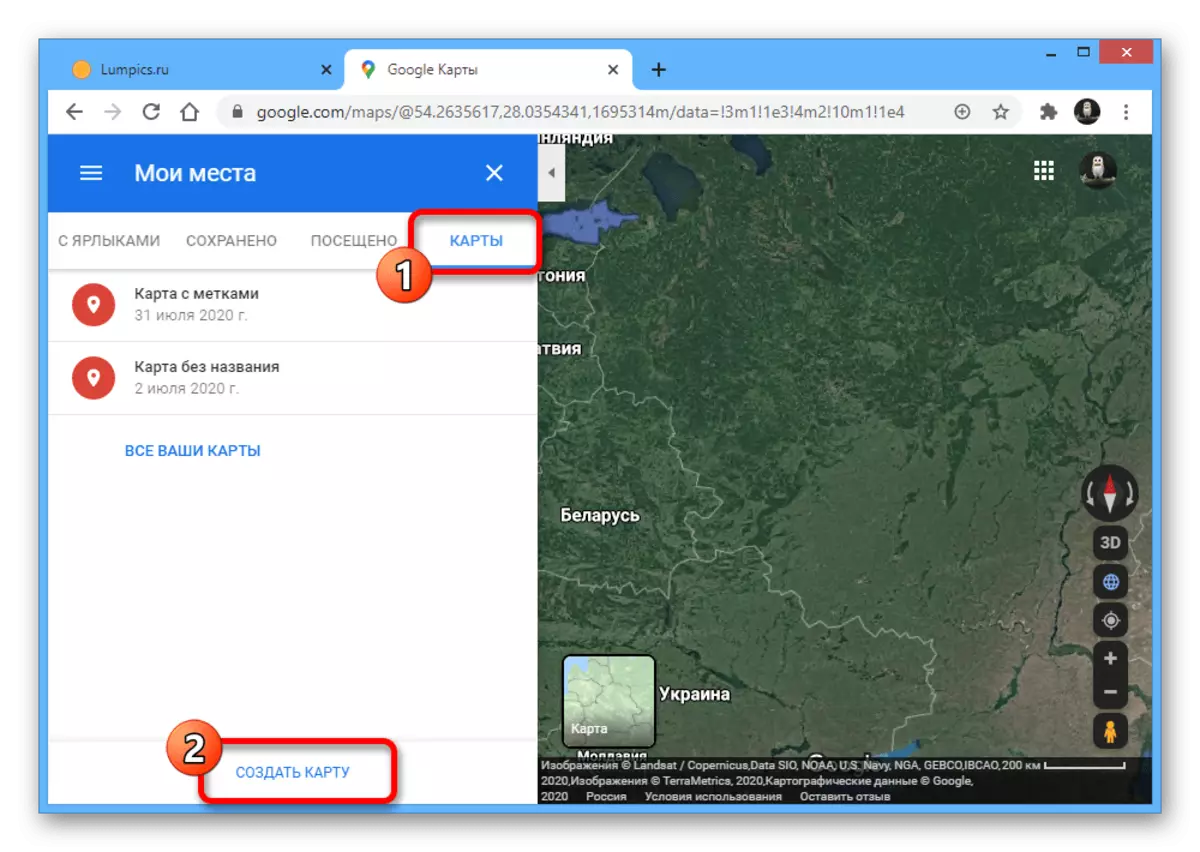
ਇੱਕ ਵਾਰ ਇੱਕ ਵੱਖਰੇ ਪੇਜ ਤੇ, ਯੂਨਿਟ ਮੈਪ ਬਲਾਕ ਤੇ ਕਲਿਕ ਕਰੋ ਅਤੇ ਆਪਣੇ ਵਿਵੇਕ ਤੇ ਨਾਮ ਦਾਖਲ ਕਰੋ.
- ਇੱਕ ਲੇਬਲ ਜੋੜਨ ਲਈ, ਪੈਮਾਨੇ ਨੂੰ ਵਧਾਉਣ, ਟੂਲਬਾਰ ਦੇ ਸਿਖਰ 'ਤੇ "ਮਾਰਕਰ ਐਡ ਸ਼ਾਮਲ ਕਰੋ" ਆਈਕਾਨ ਤੇ ਕਲਿਕ ਕਰੋ ਅਤੇ ਖੱਬੇ ਮਾ mouse ਸ ਨੂੰ ਸਹੀ ਜਗ੍ਹਾ ਤੇ ਕਲਿੱਕ ਕਰੋ.
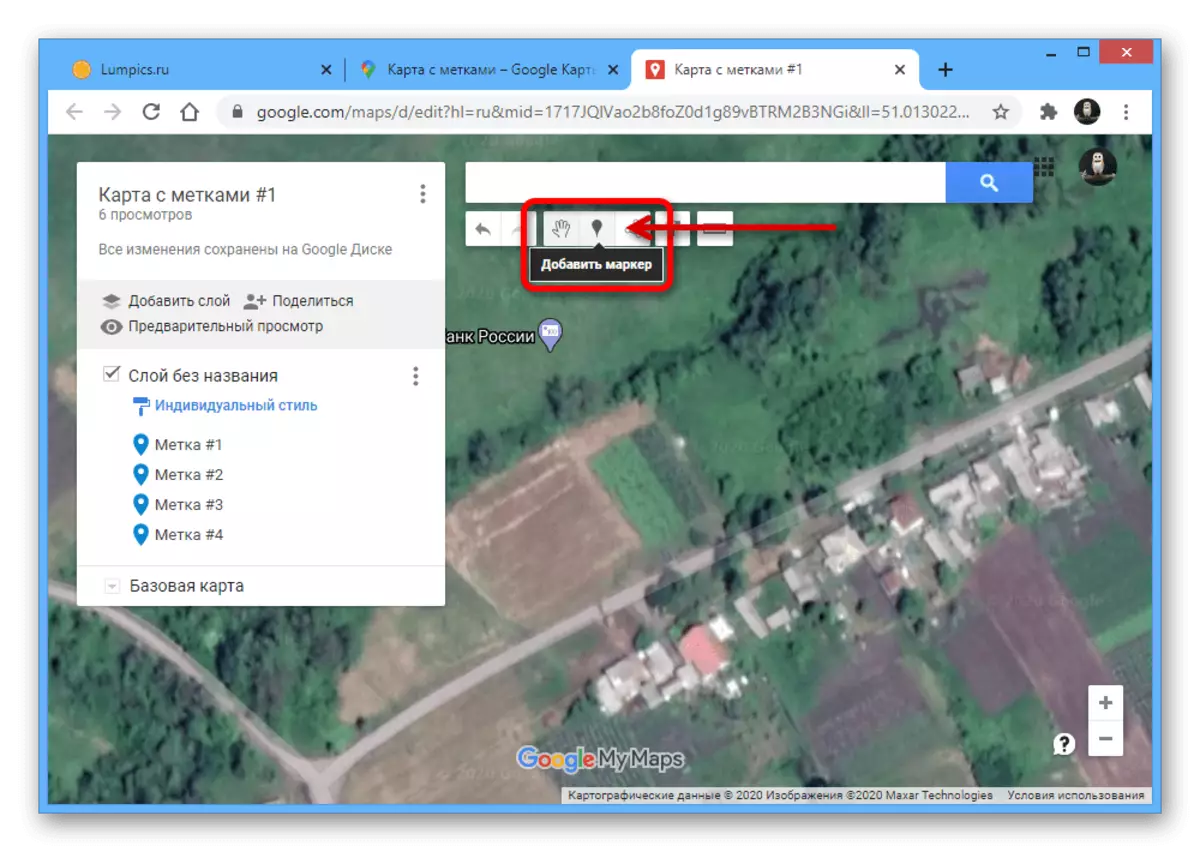
ਹੇਠ ਦਿੱਤੇ ਖੇਤਰ ਨੂੰ ਚੋਣਵੇਂ ਰੂਪ ਵਿੱਚ ਭਰੋ, ਫੋਟੋਆਂ ਵਰਗੇ ਵਾਧੂ ਜਾਣਕਾਰੀ ਸ਼ਾਮਲ ਕਰੋ, ਅਤੇ "ਸੇਵ" ਤੇ ਕਲਿਕ ਕਰੋ. ਨਤੀਜੇ ਵਜੋਂ, ਸਕ੍ਰੀਨ ਤੇ ਇੱਕ ਨਵਾਂ ਬਿੰਦੂ ਦਿਖਾਈ ਦੇਵੇਗਾ.
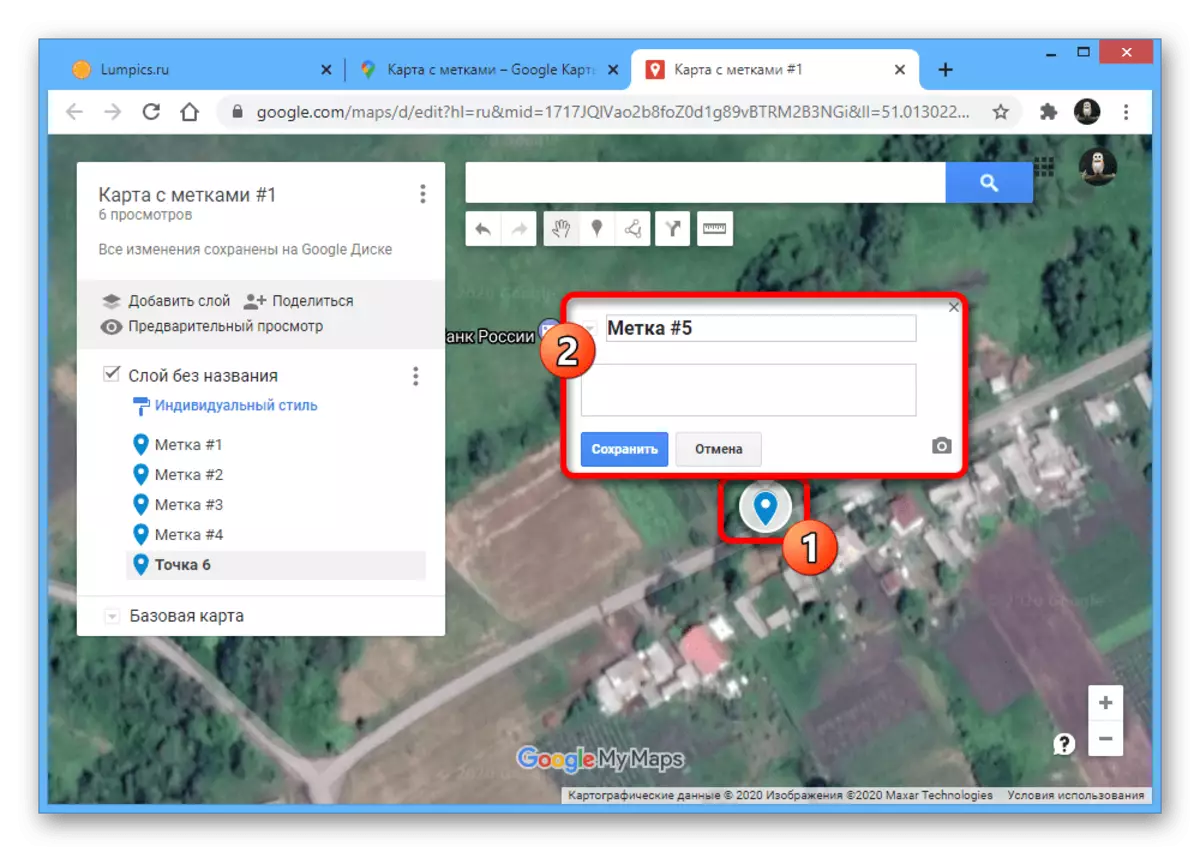
ਸੇਵਾ ਦੇ ਉਪਰਲੇ ਸੱਜੇ ਬਲਾਕ ਵਿੱਚ ਸੂਚੀ ਦੀ ਵਰਤੋਂ ਕਰਦਿਆਂ, ਤੁਸੀਂ ਟੈਗਸ ਨੂੰ ਅਨੁਕੂਲਿਤ ਕਰ ਸਕਦੇ ਹੋ. ਉਦਾਹਰਣ ਦੇ ਲਈ, ਤੁਸੀਂ ਵਿਅਕਤੀਗਤ ਬਿੰਦੂਆਂ ਦਾ ਰੰਗ ਬਦਲ ਸਕਦੇ ਹੋ.
- ਲੇਬਲ ਨੂੰ ਪੂਰਾ ਕਰਨ ਅਤੇ ਵਧੇਰੇ ਜਾਣਕਾਰੀ ਸ਼ਾਮਲ ਕਰਨ ਤੋਂ ਬਾਅਦ, ਸੇਵਾ ਟੈਬ ਨੂੰ ਬੰਦ ਕਰੋ ਅਤੇ ਗੂਗਲ ਨਕਸ਼ੇ ਪੰਨੇ ਨੂੰ ਅਪਡੇਟ ਕਰੋ. ਇਸ ਤੋਂ ਬਾਅਦ, ਮੁੱਖ ਮੇਨੂ ਦੁਆਰਾ ਦੁਬਾਰਾ "ਮੇਰੇ ਸਥਾਨ" ਤੇ ਜਾਓ ਅਤੇ ਨਕਸ਼ਿਆਂ ਨੂੰ ਟੈਬ ਖੋਲ੍ਹੋ.
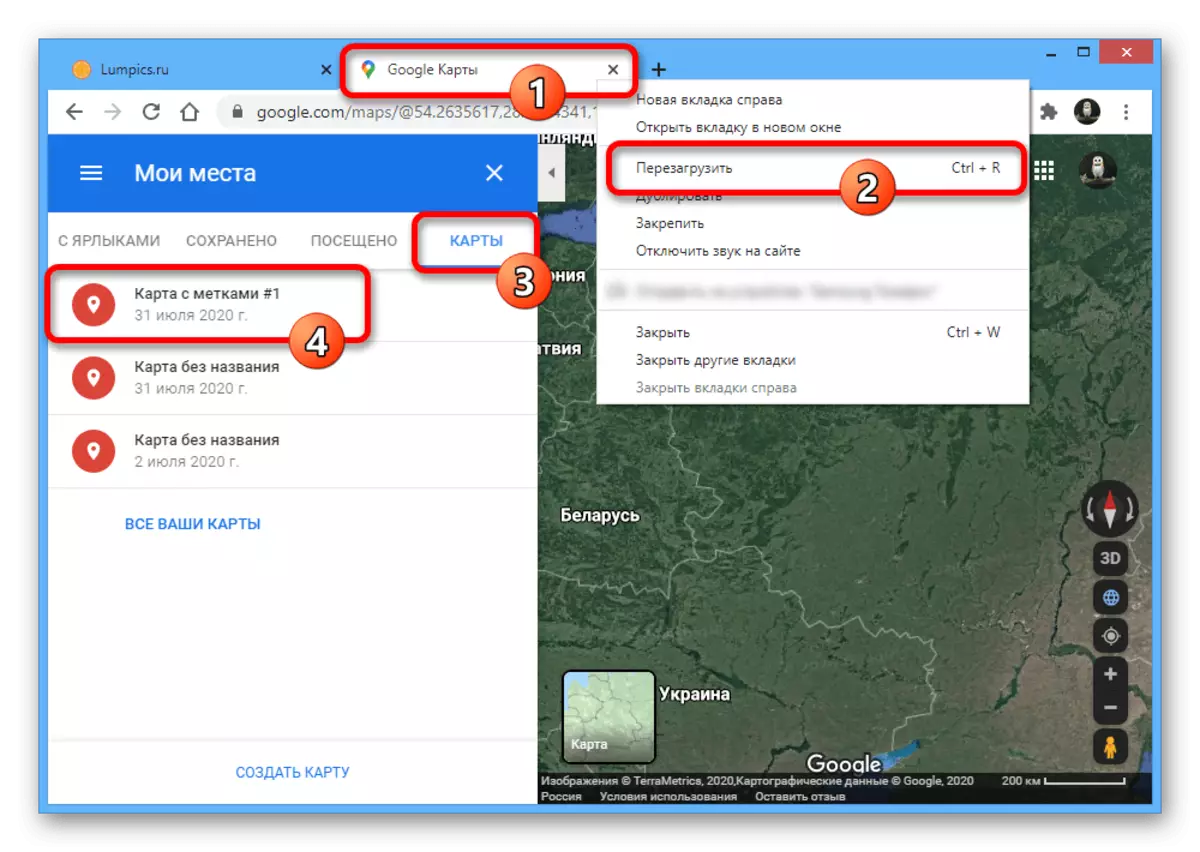
ਮੁੱਖ ਨਕਸ਼ੇ 'ਤੇ ਲੇਬਲ ਪ੍ਰਦਰਸ਼ਤ ਕਰਨ ਲਈ, ਦਿੱਤੀ ਗਈ ਸੂਚੀ ਵਿਚ ਲੋੜੀਂਦਾ ਵਿਕਲਪ ਤੇ ਕਲਿਕ ਕਰੋ. ਨਤੀਜੇ ਵਜੋਂ, ਵਿਸਤ੍ਰਿਤ ਜਾਣਕਾਰੀ ਤੁਹਾਡੀਆਂ ਸਾਰੀਆਂ ਵਸਤੂਆਂ ਨਾਲ ਦਿਖਾਈ ਦਿੰਦੀ ਹੈ.
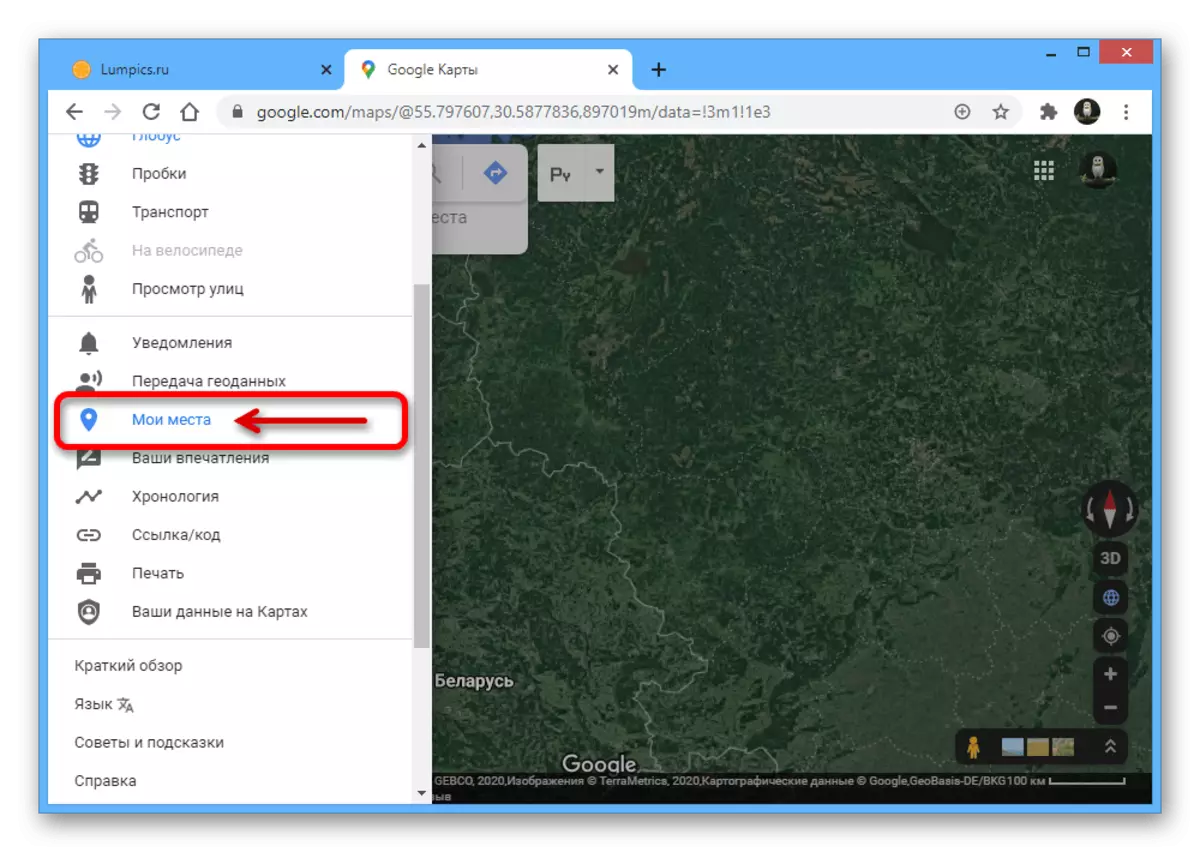


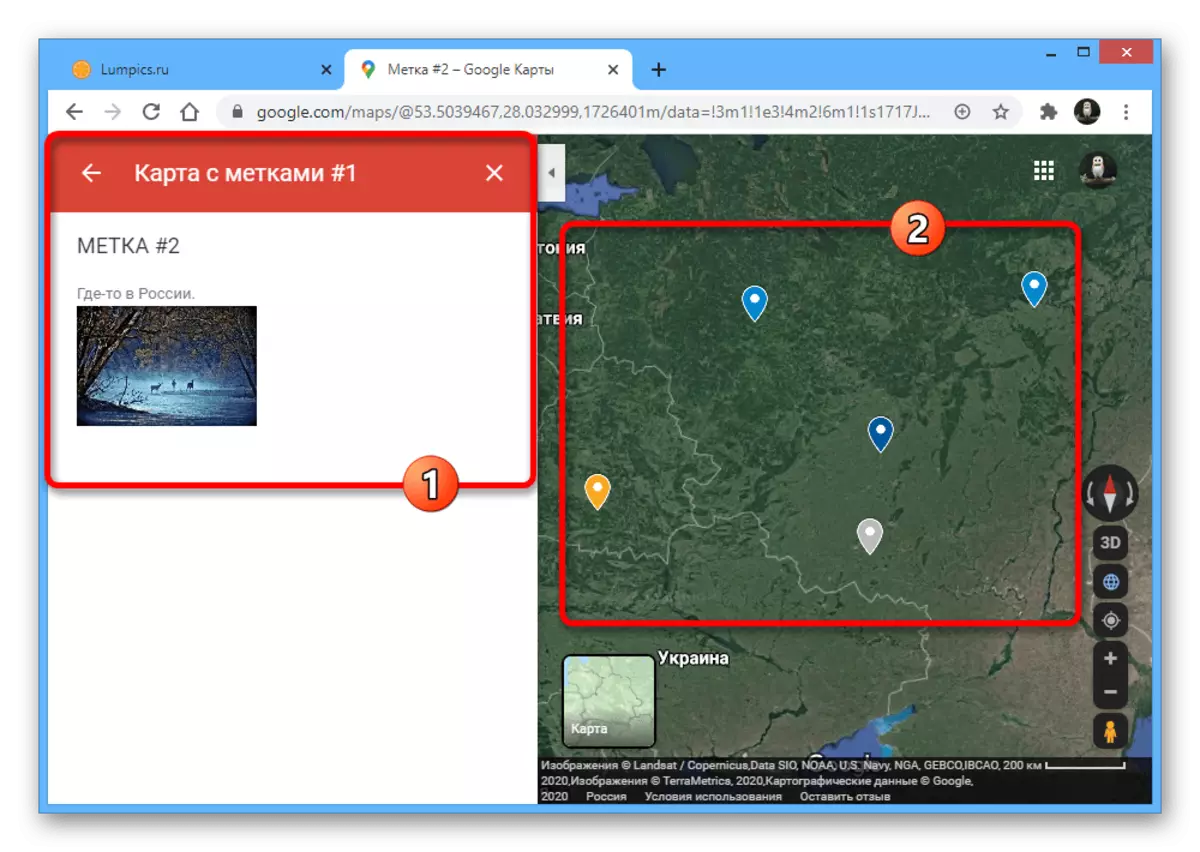
ਪੇਸ਼ ਕੀਤੇ method ੰਗ ਨੂੰ ਪੀਸੀ ਵਰਜ਼ਨ ਤੱਕ ਸੀਮਿਤ ਨਹੀਂ ਹੈ, ਹਾਲਾਂਕਿ, ਫੋਨ ਤੇ ਮੇਰੇ ਕਾਰਡਾਂ ਦੀ ਵਰਤੋਂ ਕਰਨ ਤੇ, ਇੱਕ ਵੱਖਰੀ ਐਪਲੀਕੇਸ਼ਨ ਦੀ ਜ਼ਰੂਰਤ ਹੋਏਗੀ, ਜੋ ਕਿ ਮੁਸ਼ਕਿਲ ਨਾਲ ਗੂਗਲ ਨਕਸ਼ੇ ਨਾਲ ਜੁੜੀ ਹੋਈ ਹੈ. ਇਸ ਕਰਕੇ, method ੰਗ ਦੀ ਵਰਤੋਂ ਜ਼ੋਰਦਾਰ ਸੀਮਤ ਹੈ.
